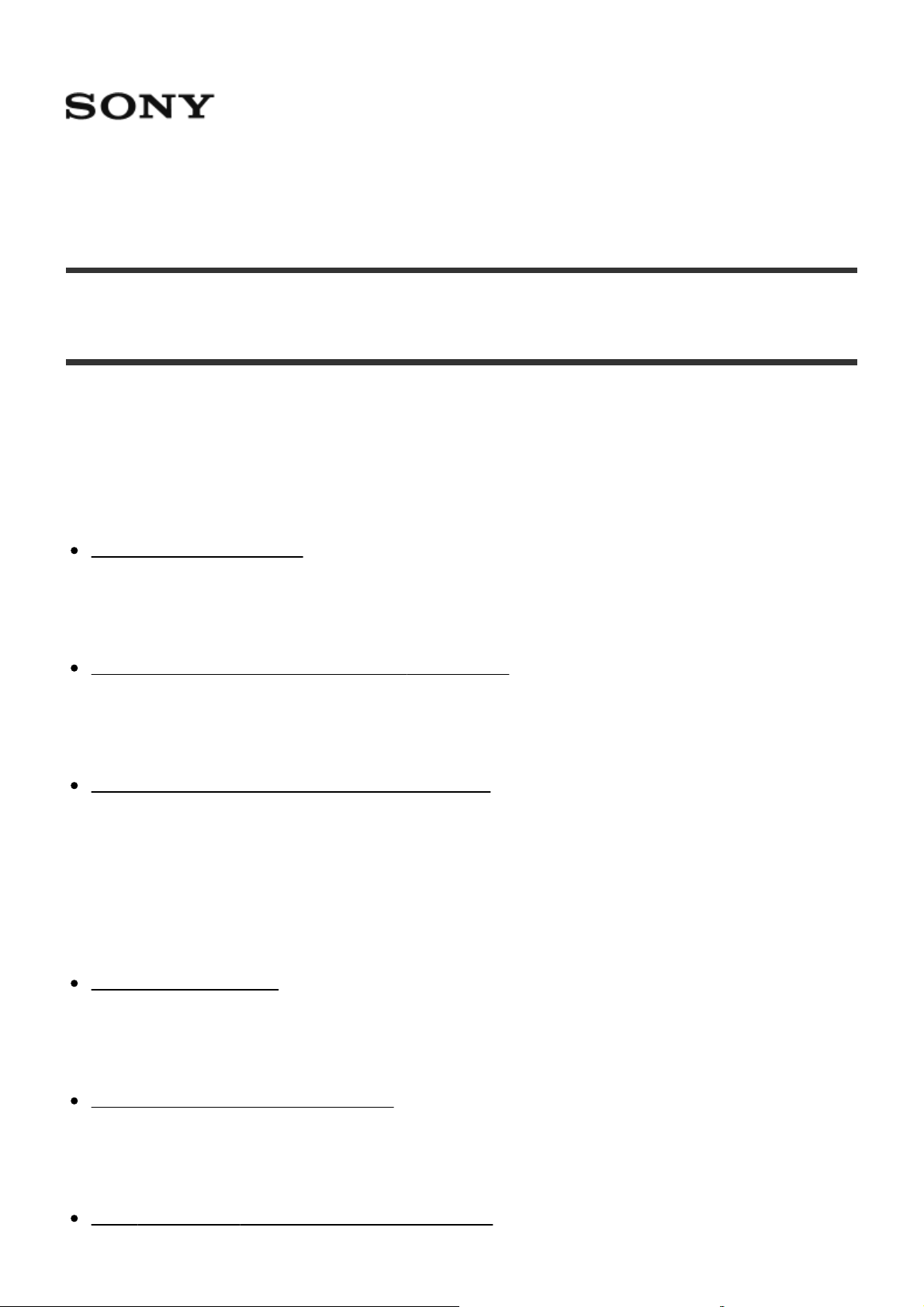
Daljinski upravljač sa prikazom uživo RM-LVR2
Korišćenje
Prvo pročitajte ovo
Identifikacija delova
Identifikacija delova [1]
Prikaz na ekranu u toku pojedinačne veze
Prikaz na ekranu u toku pojedinačne veze [2]
Prikaz na ekranu u toku višestruke veze
Prikaz na ekranu u toku višestruke veze [3]
Početni koraci
Punjenje jedinice
Punjenje jedinice [4]
Postavljanje kaiša na jedinicu
Postavljanje kaiša na jedinicu [5]
Uključenje/isključenje napajanja jedinice
Uključenje/isključenje napajanja jedinice [6]
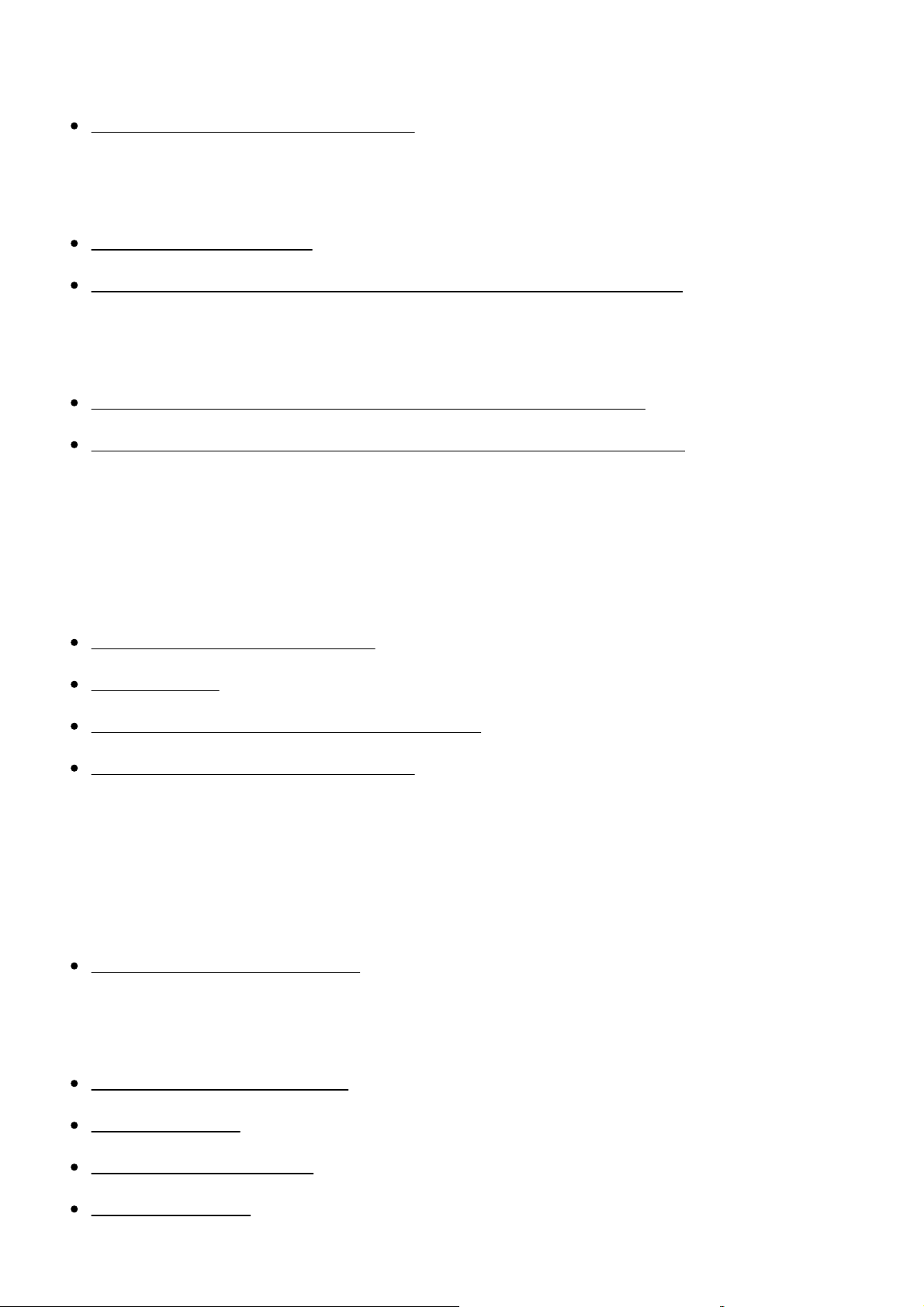
Podešavanje vremena i datuma
Podešavanje vremena i datuma [7]
Povezivanje jedinice sa kamerom preko Wi-Fi mreže (Pojedinačna veza)
Provera režima veze [8]
Povezivanje jedinice sa jednom kamerom preko Wi-Fi mreže [9]
Povezivanje jedinice sa više kamera preko Wi-Fi mreže (Višestruka veza)
Povezivanje jedinice sa više kamera preko Wi-Fi mreže [10]
Poništavanje podataka za povezivanje registrovane kamere [11]
Snimanje
Snimanje filmova i fotografija
Menjanje režima snimanja [12]
Snimanje [13]
Upravljanje sa kontrolom više kamera [14]
Funkcija zadržavanja dugmadi [15]
Menjanje podešavanja
Lista stavki podešavanja
Lista stavki podešavanja [16]
Podešavanja za snimanje
Postavka kvaliteta slike [17]
SteadyShot [18]
Postavka ugla polja [19]
Preokretanje [20]
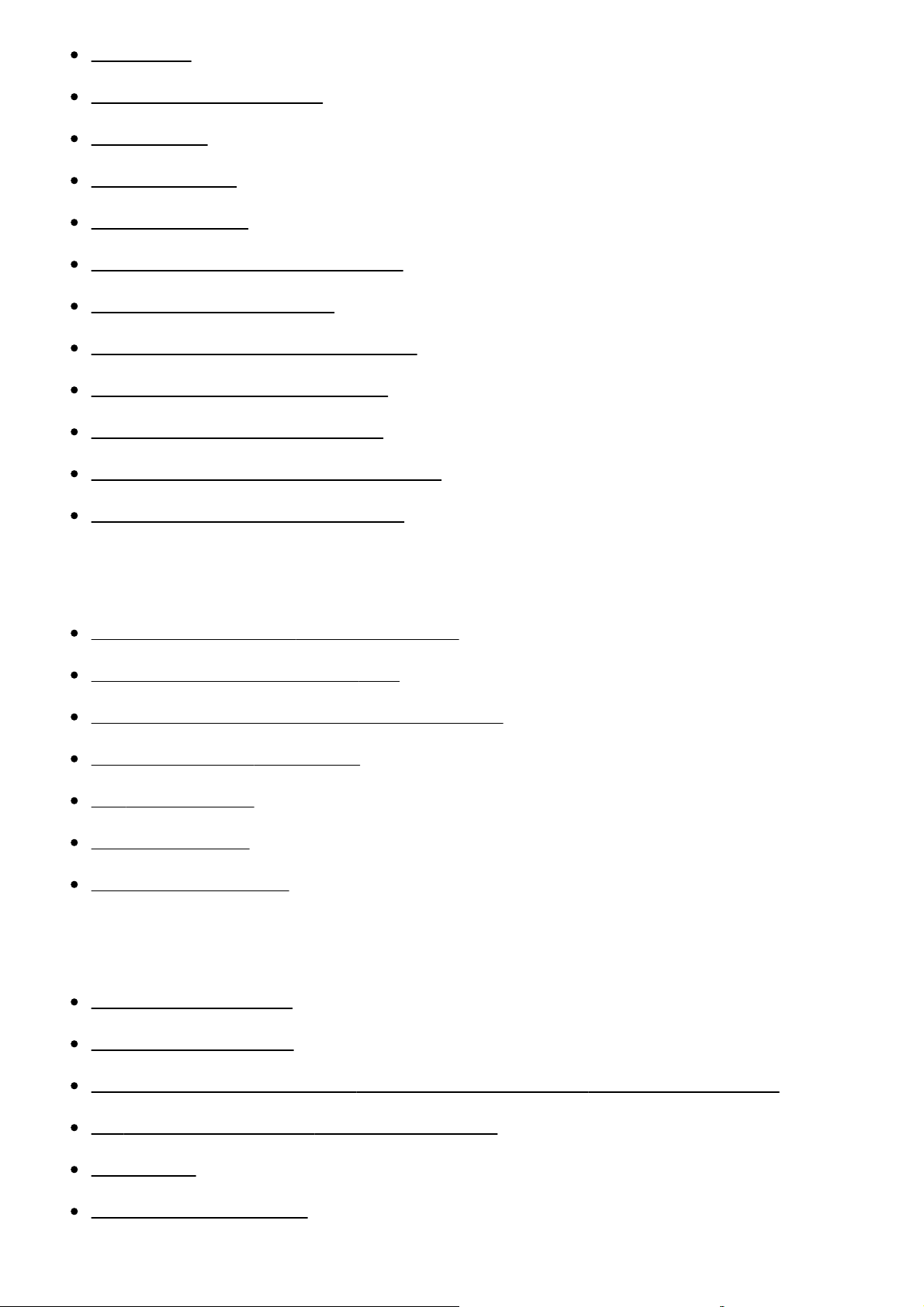
Scena [21]
Ravnoteža bele boje [22]
AE Shift [23]
Režim boja [24]
Format filma [25]
Podešavanje snimanja zvuka [26]
Smanjenje buke vetra [27]
Promena režima fotografisanja [28]
Interval snimanja fotografija [29]
Tajmer odloženog okidanja [30]
Snimanje fotografija u intervalima [31]
Vreme neprekidnog snimanja [32]
Postavke povezanih uređaja
Vremenski kôd/korisnička postavka [33]
Infracrveni daljinski upravljač [34]
Prebacivanje između režima NTSC/PAL [35]
Automatsko isključivanje [36]
Zvučni signal [37]
Formatiranje [38]
Verzija (Kamera) [39]
Postavke daljinskog upravljača
Rotiranje displeja [40]
Svetlina monitora [41]
Postavka datuma i vremena/časovne zone/letnjeg računanja vremena [42]
Vraćanje postavki na početne vrednosti [43]
Verzija [44]
Režim povezivanja [45]
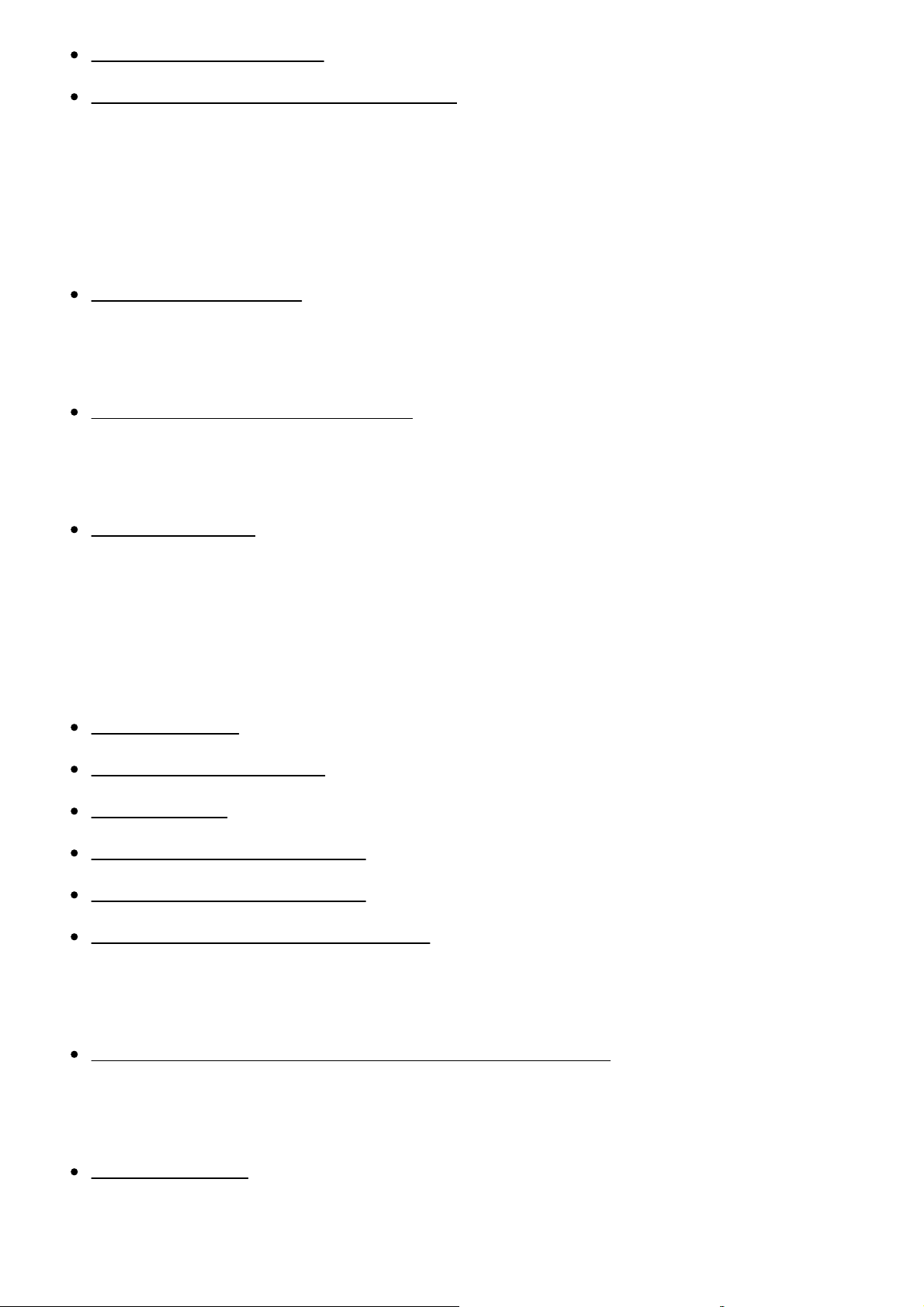
Režim rada u avionu [46]
Poništavanje mrežnih podešavanja [47]
Pregledanje
Reprodukcija slika
Reprodukcija slika [48]
Menjanje indikatora na ekranu
Menjanje indikatora na ekranu [49]
Brisanje slika
Brisanje slika [50]
Ostalo
Mere opreza
Održavanje [51]
O kondenzaciji vlage [52]
O nošenju [53]
O radnim temperaturama [54]
Rukovanje LCD ekranom [55]
Performanse otpornosti na vodu [56]
Lista vremenskih razlika u glavnim gradovima sveta
Lista vremenskih razlika u glavnim gradovima sveta [57]
Specifikacije
Specifikacije [58]
Zaštićeni znakovi
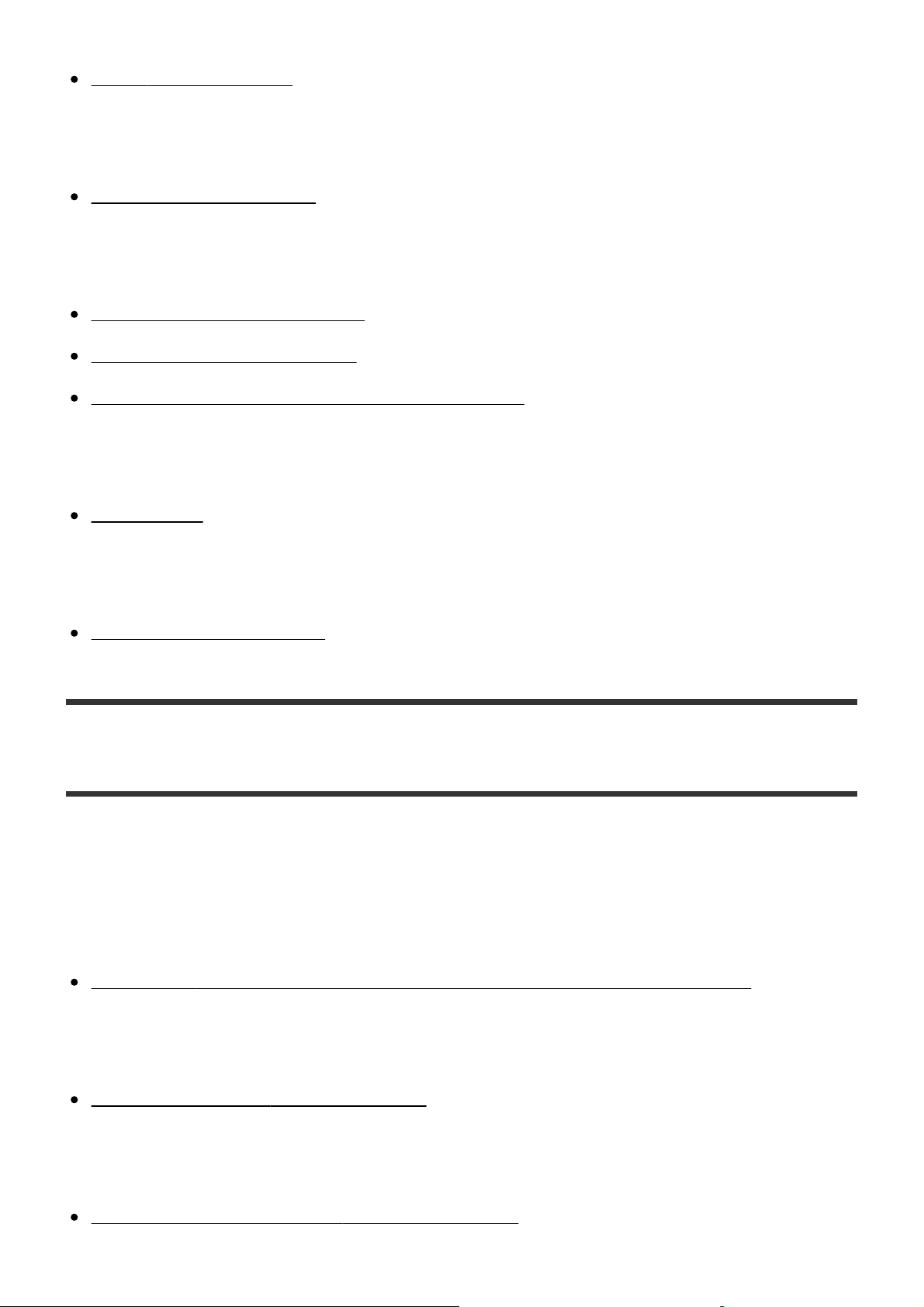
Zaštićeni znakovi [59]
Napomena o licenci
Napomena o licenci [60]
Održavanje i skladištenje
Održavanje i skladištenje [61]
Održavanje LCD ekrana [62]
Održavanje jedinice u vodi ili u blizini vode [63]
Baterija
Baterija [64]
Odbacivanje jedinice
Odbacivanje jedinice [65]
Rešavanje problema
Rešavanje problema
Nije moguće povezivanje jedinice sa kamerom putem Wi-Fi mreže.
Nije moguće povezivanje jedinice sa kamerom putem Wi-Fi mreže. [66]
Ne možete da uključite jedinicu.
Ne možete da uključite jedinicu. [67]
Napajanje jedinice se isključuje iznenada.
Napajanje jedinice se isključuje iznenada. [68]
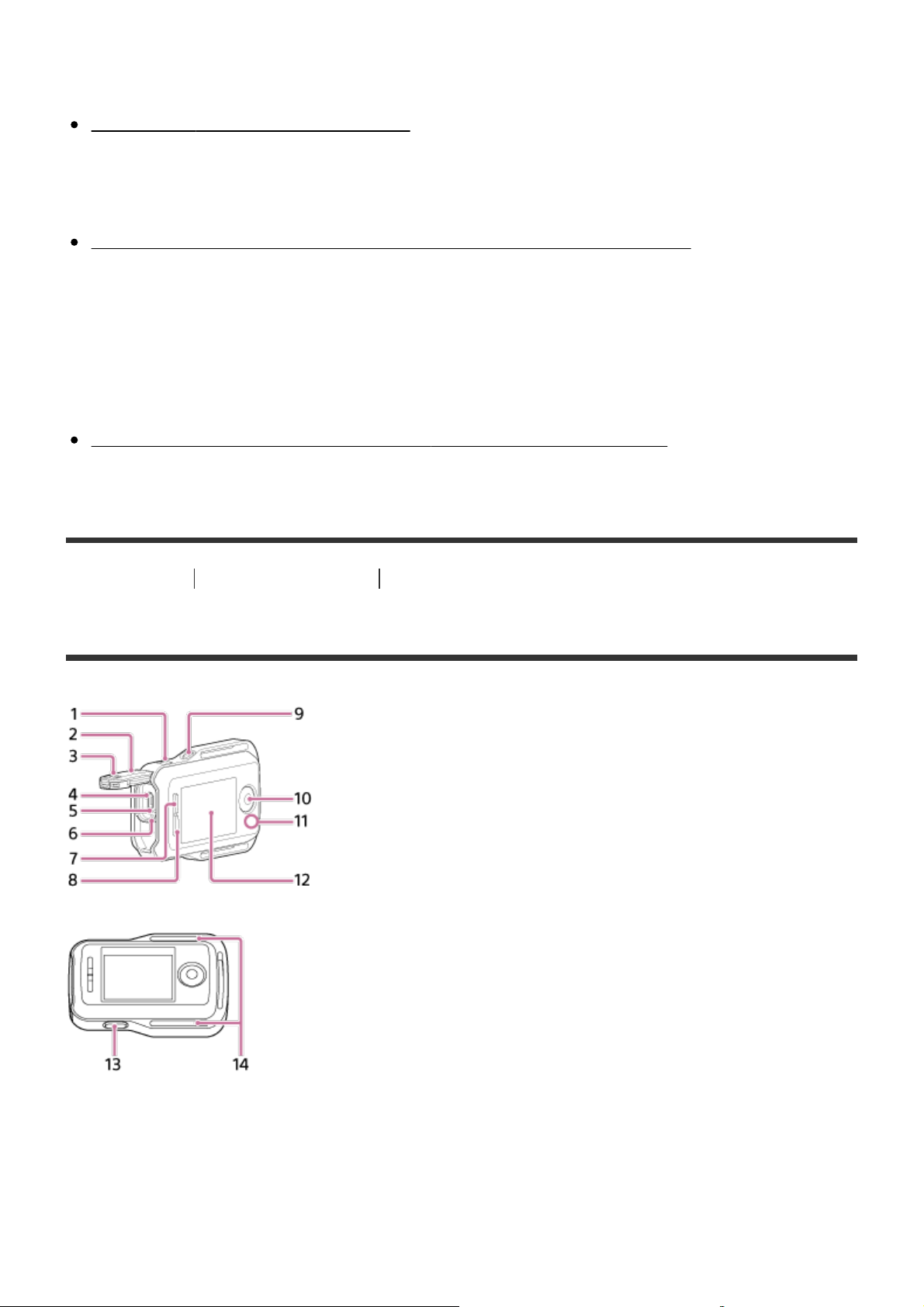
Nije moguće napuniti jedinicu.
4. Multi/Mikro USB priključak
Nije moguće napuniti jedinicu. [69]
Indikator preostalog punjenja pokazuje neispravnu vrednost.
Indikator preostalog punjenja pokazuje neispravnu vrednost. [70]
Indikatori upozorenja i poruke o grešci
Prikaz greške na daljinskom upravljaču sa prikazom uživo
Prikaz greške na daljinskom upravljaču sa prikazom uživo [71]
[1] Korišćenje Prvo pročitajte ovo Identifikacija delova
Identifikacija delova
1. Dugme MENU
2. Poklopac priključaka
3. Ručica za zaključavanje
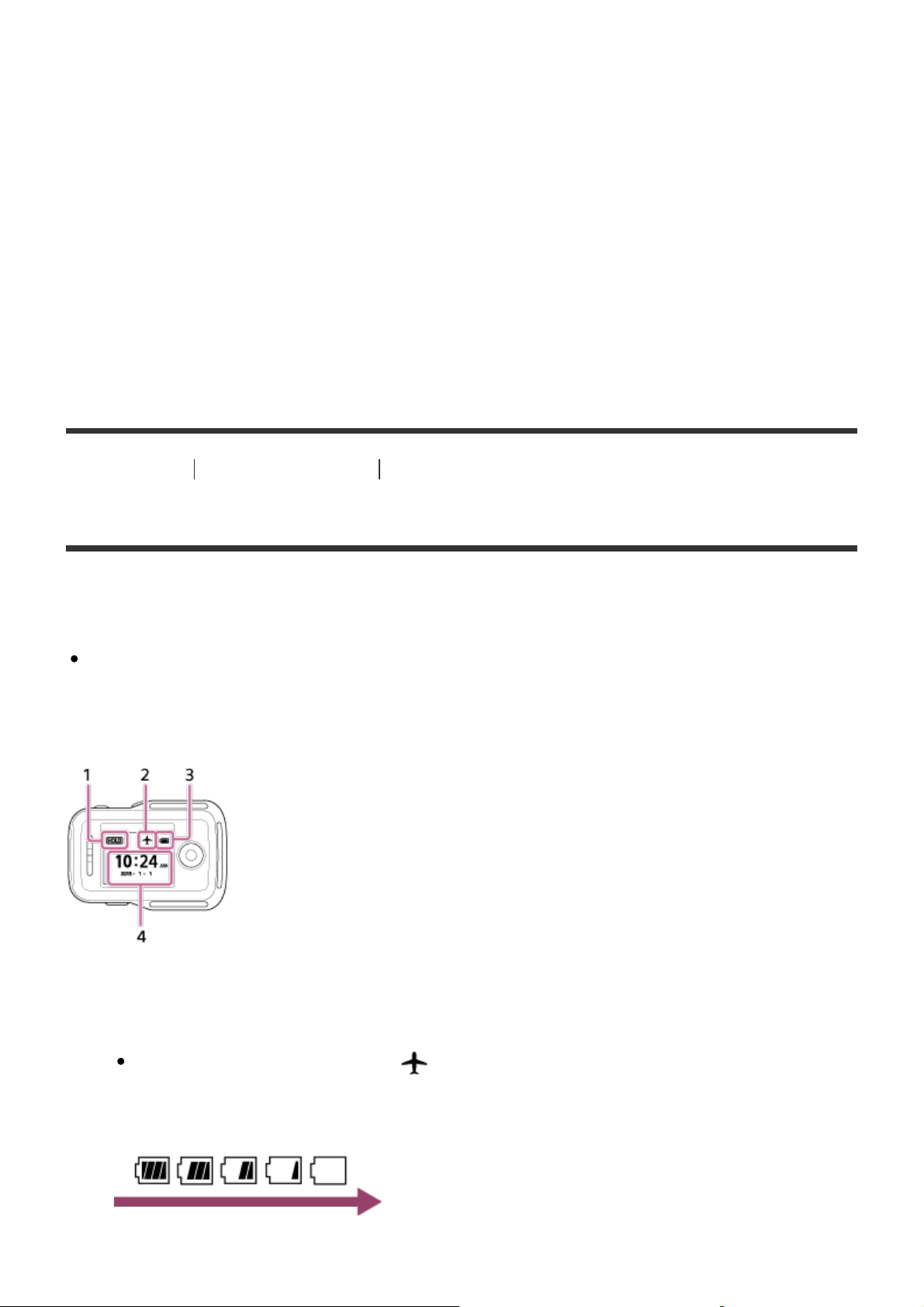
5. Dugme RESET (Ponovno pokretanje)
6. Lampica CHG (Punjenje)
7. Dugme UP
8. Dugme DOWN
9. Dugme DISP
10. Dugme REC/ENTER
11. Lampica REC/Wi-Fi
12. LCD ekran
13. Dugme ON/OFF (Napajanje)
14. Mesto za kaiš
[2] Korišćenje Prvo pročitajte ovo Prikaz na ekranu u toku pojedinačne veze
Prikaz na ekranu u toku pojedinačne veze
Indikatori opisani u nastavku se prikazuju na displeju daljinskog upravljača u toku
pojedinačne veze.
Indikatori se razlikuju u zavisnosti od povezane kamere.
Prikaz sata
1. Ikona zadržavanja dugmadi
2. Ikona režima rada u avionu
Ikona režima rada u avionu će se prikazivati kada je režim rada u avionu
podešen na ON.
3. Indikator preostalog nivoa baterije jedinice
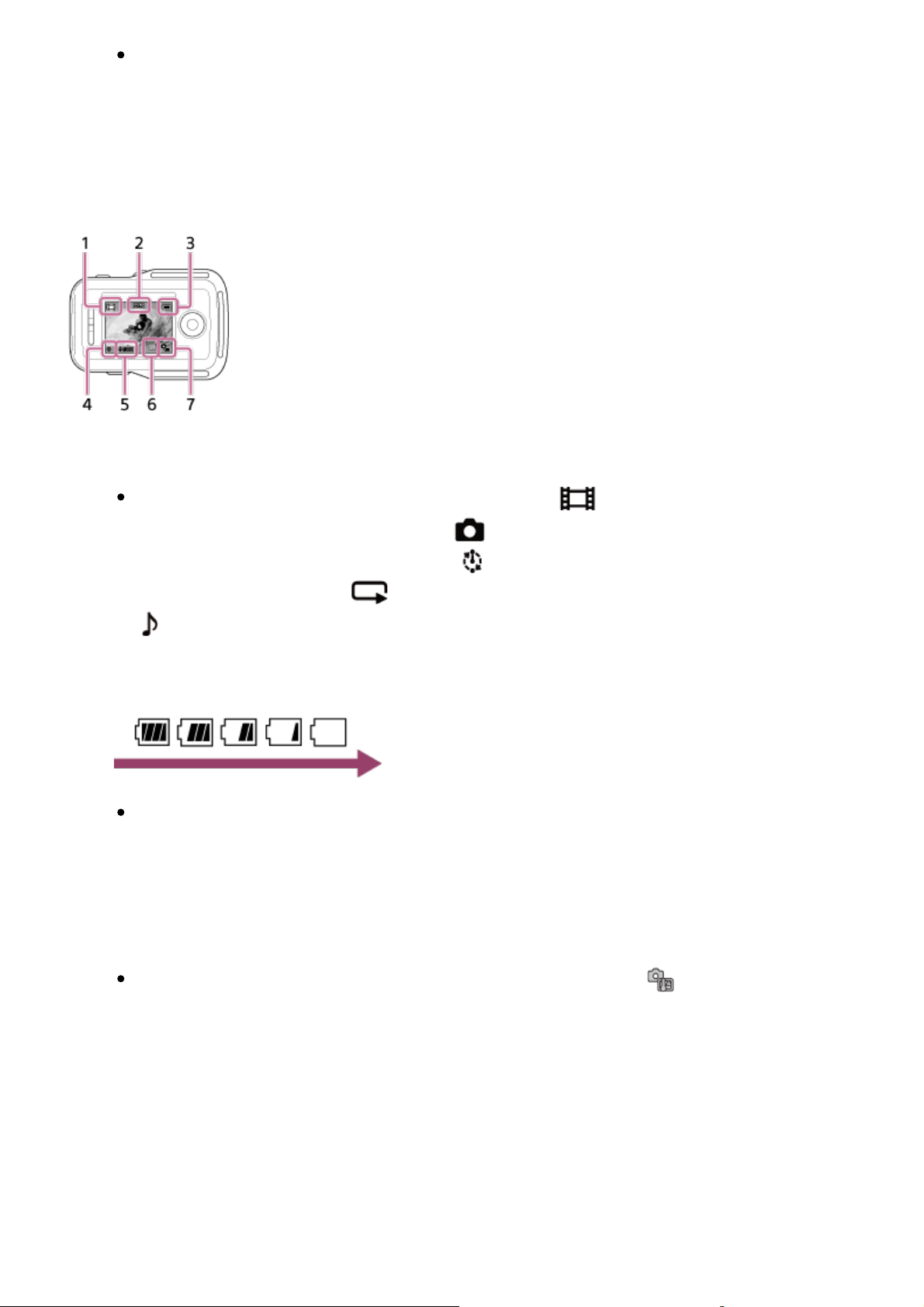
Kada preostalo punjenje baterije opada, indikator preostalog nivoa baterije će
se promeniti u smeru strelice kao na slikama.
4. Prikaz sata
Displej prikaza uživo
1. Indikator režima snimanja
Tokom snimanja filma, prikazuje se indikator . Tokom snimanja
fotografija, prikazuje se indikator . Tokom snimanja fotografija u
intervalima, prikazuje se indikator . Tokom neprekidnog snimanja,
prikazuje se indikator . Tokom snimanja zvuka, prikazuje se indikator
.
2. Ikona zadržavanja dugmadi
3. Indikator preostalog nivoa baterije jedinice
Kada preostalo punjenje baterije opada, indikator preostalog nivoa baterije će
se promeniti u smeru strelice.
4. Ikona REC
5. Indikator menjanja režima snimanja
6. Ikona upozorenja za memorijsku karticu/Ikona zagrevanja
Kada temperatura kamere poraste, prikazuje se ikona . Ostavite
napajanje isključeno i sačekajte da temperatura kamere i baterije opadne.
7. Indikator preostalog punjenja baterije u kameri
Ekran sa informacijama o snimanju

1. Prikaz režima snimanja
Tokom snimanja filma, prikazuje se indikator . Tokom snimanja
fotografija, prikazuje se indikator . Tokom snimanja fotografija u
intervalima, prikazuje se indikator . Tokom neprekidnog snimanja,
prikazuje se indikator . Tokom snimanja zvuka, prikazuje se indikator
.
2. Ikona snimanja zvuka
3. Smanjenje buke vetra
4. Ravnoteža bele boje
5. AE Shift
6. Prikaz snimanja u intervalima/tajmera za odloženo okidanje
7. Postavka slike/interval snimanja fotografija
8. Ikona REC
9. Indikator preostalog nivoa baterije jedinice
Kada preostalo punjenje baterije opada, indikator preostalog nivoa baterije će
se promeniti u smeru strelice.
10. Ikona scene
/SteadyShot /Postavka ugla polja /Preokretanje
Ikone se menjaju u zavisnosti od podešavanja.
11. Indikator preostalog nivoa baterije u kameri
12. Vreme za snimanje filmova/broj fotografija koje je moguće snimiti/broj fotografija
13. Ikona zagrevanja
/Promena režima fotografisanja /Režim boje
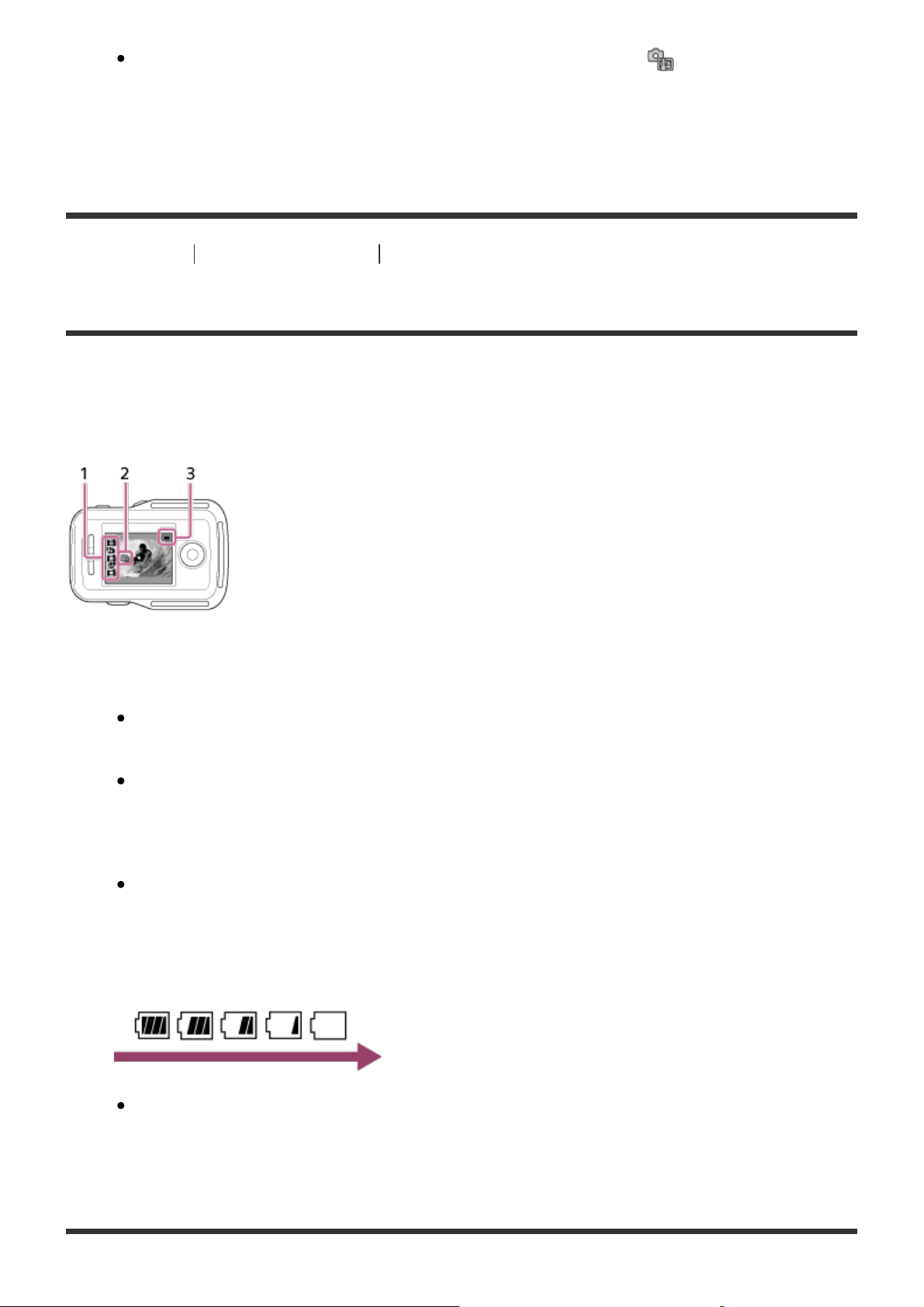
Kada temperatura kamere poraste, prikazuje se ikona . Ostavite
napajanje isključeno i sačekajte da temperatura kamere i baterije opadne.
14. Ikona upozorenja za memorijsku karticu
[3] Korišćenje Prvo pročitajte ovo Prikaz na ekranu u toku višestruke veze
Prikaz na ekranu u toku višestruke veze
Indikatori opisani u nastavku se prikazuju na displeju daljinskog upravljača u toku
višestruke veze.
1. Indikator režima snimanja/ikona REC
Prikazuje se režim snimanja i status snimanja povezane kamere. Pozicija
narandžastog kursora označava kameru koja se trenutno prikazuje uživo.
Ikona REC se prikazuje gore desno u prikazu režima snimanja dok se slike
snimaju.
2. Indikator zagrevanja
Označava porast temperature u povezanoj kameri.
Ostavite napajanje isključeno i sačekajte da temperatura kamere i baterije
opadne.
3. Indikator preostalog nivoa baterije jedinice
Kada preostalo punjenje baterije opada, indikator preostalog nivoa baterije će
se promeniti u smeru strelice.
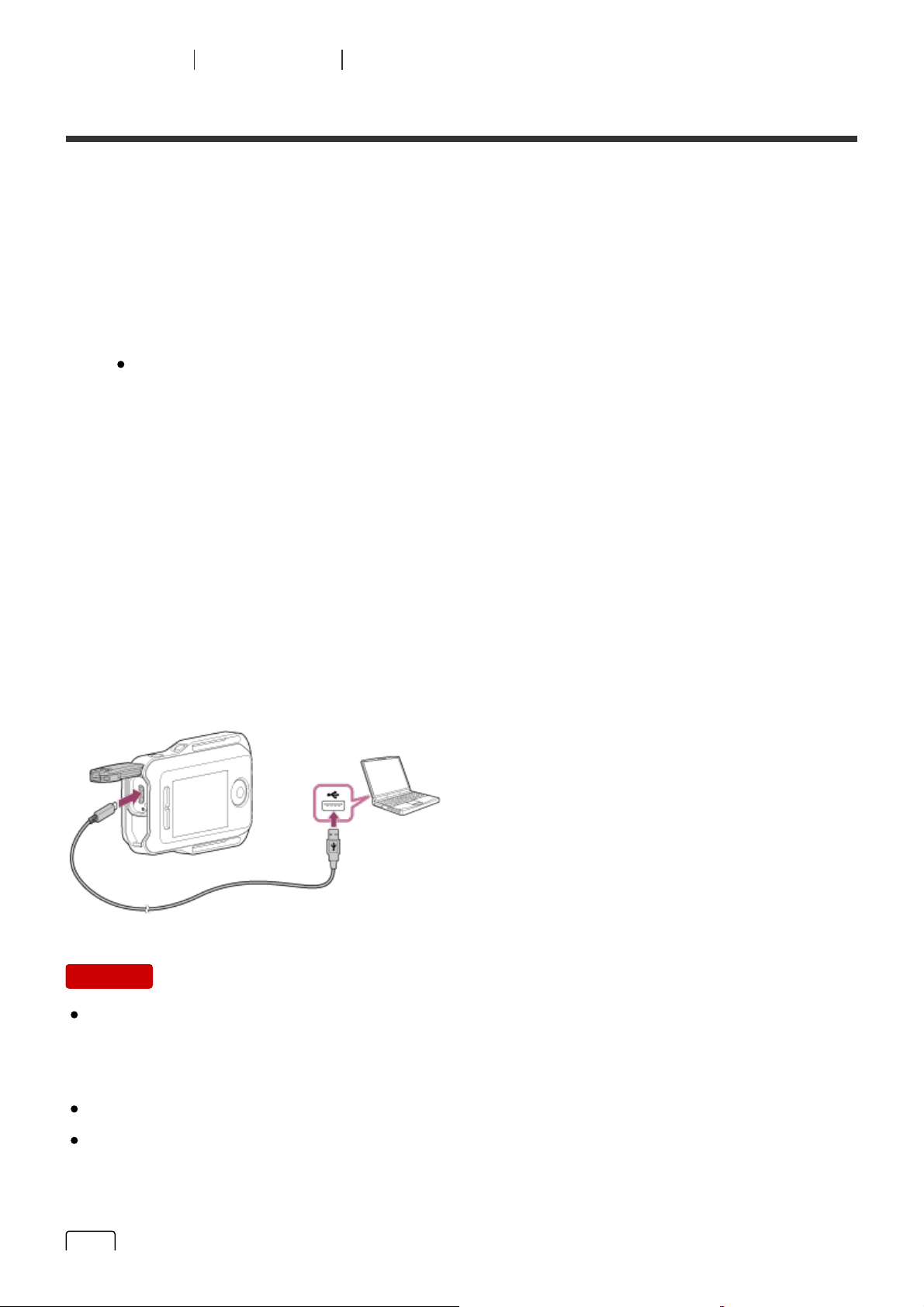
[4] Korišćenje Početni koraci Punjenje jedinice
Punjenje jedinice
Napunite jedinicu koristeći napajanje obezbeđeno sa računara.
1. Uverite se da je napajanje jedinice podešeno na OFF.
2. Povežite jedinicu sa aktiviranim računarom pomoću mikro USB kabla
(isporučen).
Lampica CHG (Punjenje) će početi da svetli narandžastom bojom i punjenje
počinje.
Kada se punjenje dovrši, lampica CHG (Punjenje) se isključuje.
*1
Vreme punjenja baterije
je sledeće.
Preko računara: Približno 4 sata 5 minuta
Preko punjača AC-UD10
*1
Vreme potrebno da se napuni potpuno ispražnjena baterija na temperaturi od 25 °C. Punjenje
može da potraje duže pod određenim okolnostima ili uslovima.
*2
Brzo punjenje je moguće korišćenjem USB punjača AC-UD10 (prodaje se zasebno). Za
povezivanje punjača koristite mikro USB kabl (isporučen).
Napomena
*2
: Približno 2 sata 55 minuta
Jedinicu možete da punite čak i ako nije potpuno ispražnjena. Uz to, čak i ako
jedinica nije napunjena do kraja, možete koristiti i delimično napunjeni kapacitet
baterije.
Kada je napajanje jedinice uključeno, ona se snabdeva napajanjem, ali se ne puni.
Da biste održavali funkciju jedinice, napunite je do kraja, a zatim ispraznite do
kraja barem jednom u šest meseci tokom skladištenja. Takođe, skladištite je na
hladnom i suvom mestu.
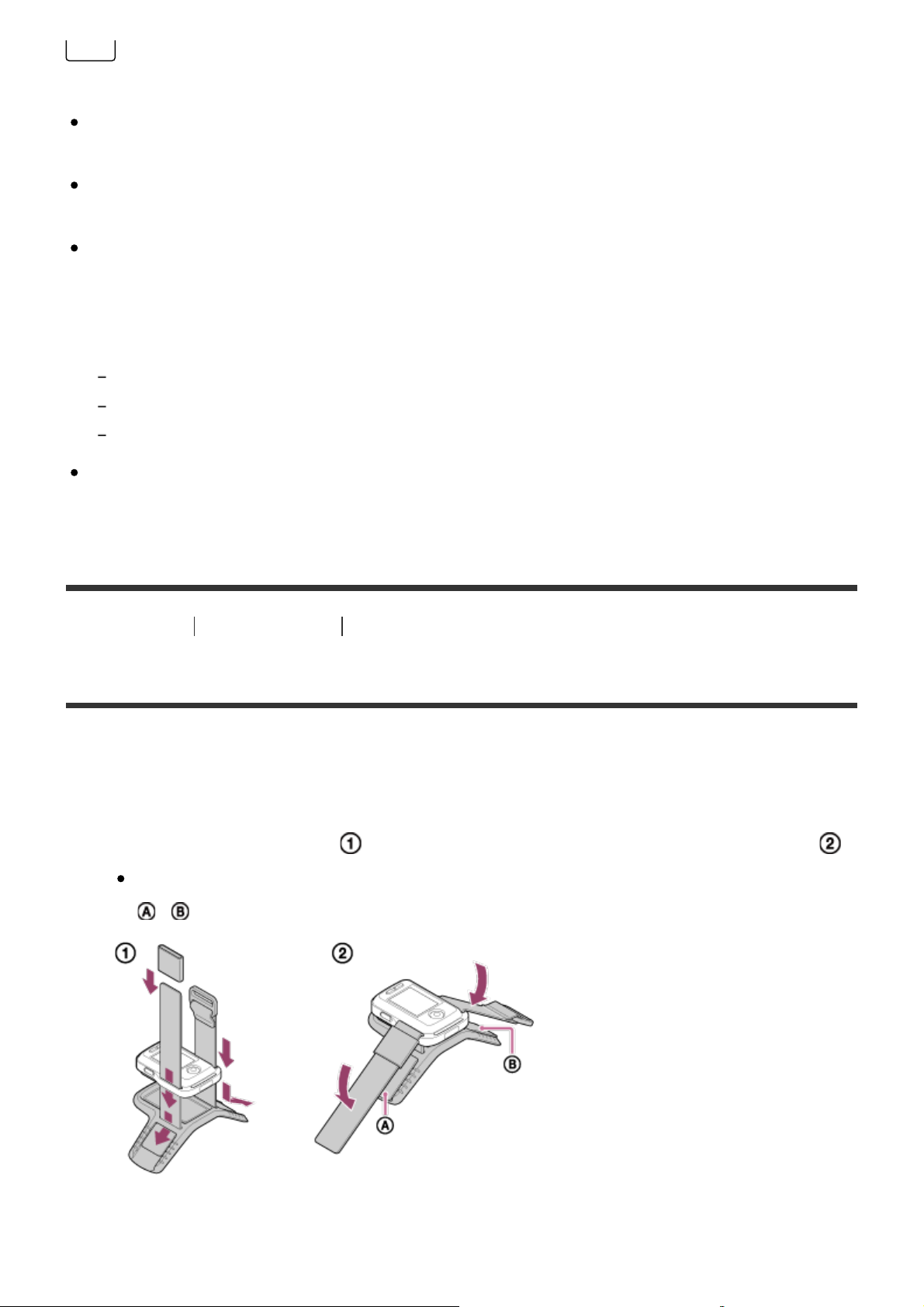
Savet
Indikator preostalog punjenja se prikazuje u gornjem desnom uglu displeja.
Indikator preostalog punjenja možda neće prikazivati ispravnu vrednost pod
određenim okolnostima.
Potrebno je otprilike 30 sekundi pre nego što se prikaže ispravan indikator
preostalog punjenja.
Ako se baterija isprazni veoma brzo iako indikator preostale napunjenosti
pokazuje visoko, ponovo napunite jedinicu do kraja. Indikator preostalog punjenja
će potom pokazivati ispravnu vrednost. Imajte na umu da indikator možda neće
prikazivati ispravne vrednosti u sledećim situacijama:
Kada jedinicu dugo koristite na visokoj temperaturi.
Kada jedinicu ostavite potpuno napunjenu.
Kada jedinicu intenzivno koristite.
Ako nemate računar, za punjenje koristite adapter za naizmeničnu struju ACUD10 (prodaje se zasebno).
[5] Korišćenje Početni koraci Postavljanje kaiša na jedinicu
Postavljanje kaiša na jedinicu
Postavite kaiš na jedinicu.
1. Stavite jedinicu na postolje i provucite kaiš kroz prorez za kaiš na jedinici, kao
što je prikazano na slici , a zatim je postavite kao što je prikazano na slici .
Dužinu kaiša možete da prilagodite u zavisnosti od položaja lepljivih delova
i
2. Da biste pričvrstili daljinski upravljač za ruku, nosite ga na zadnjoj strani ruke
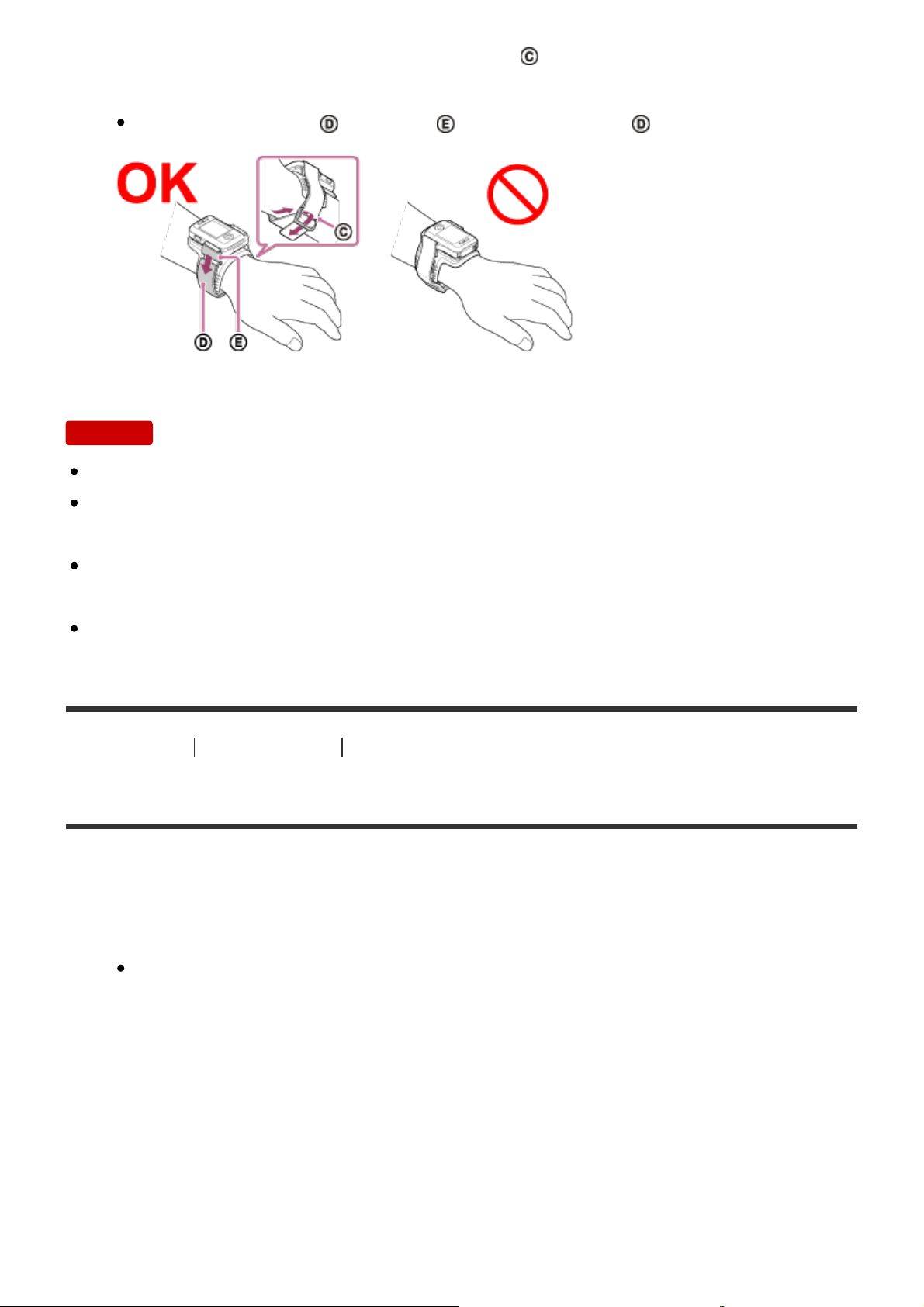
kao na slici „OK“. Zatim provucite kaiš kroz , okrećući dugme REC/ENTER
prema prstima, a LCD ekran ka laktu.
Nakon postavljanja , pomerite da prekrije kraj od .
Napomena
Neispravnim postavljanjem kaiša možete da izazovete povredu.
Kada postavite daljinski upravljač na desnu ruku, podesite rotaciju ekrana u
podešavanjima daljinskog upravljača na ON.
Kada daljinski upravljač koristite postavljen na ruci, uvek ispravno postavite
isporučeno postolje i kaiš.
Budite pažljivi da ne ispustite daljinski upravljač prilikom odvezivanja kaiša.
[6] Korišćenje Početni koraci Uključenje/isključenje napajanja jedinice
Uključenje/isključenje napajanja jedinice
Uključenje/isključenje napajanja jedinice.
1. Uverite se da je poklopac priključaka jedinice zatvoren.
Dobro zatvorite poklopac priključaka tako da žuta oznaka ispod ručice za
zaključavanje više ne može da se vidi. Ako bilo koja strana materija, kao što
je pesak, dospe unutar poklopca priključaka, zaptivač bi mogao da se
izgrebe, što bi dovelo do ulaska vode u daljinski upravljač.
2. Pritisnite dugme ON/OFF (Napajanje).
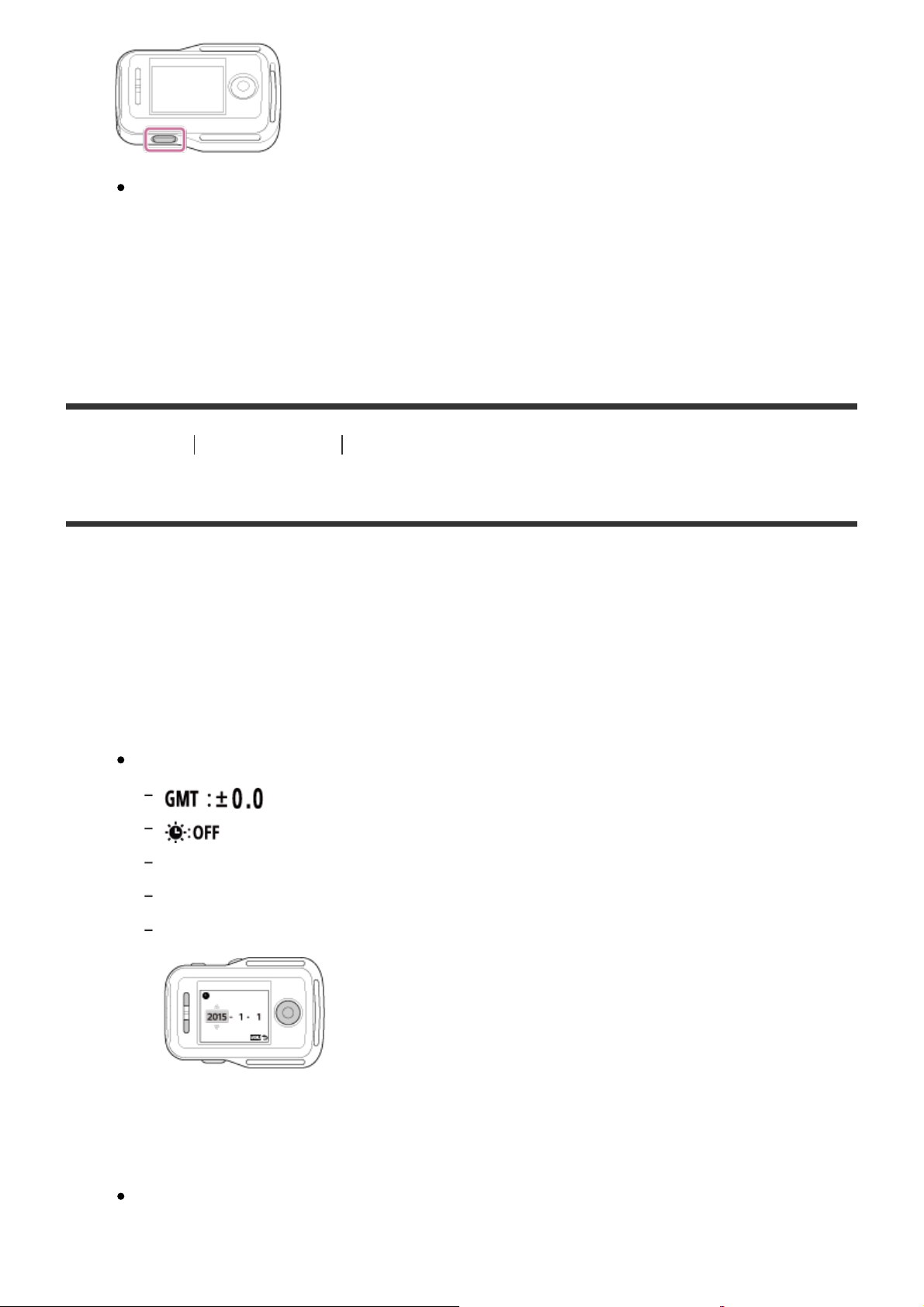
Kada prvi put uključite jedinicu, prikazuje se ekran za postavku datuma i
vremena/časovne zone/letnjeg računanja vremena.
Isključivanje napajanja
Da biste isključili daljinski upravljač, ponovo pritisnite dugme ON/OFF (Napajanje).
[7] Korišćenje Početni koraci Podešavanje vremena i datuma
Podešavanje vremena i datuma
Kada jedinicu koristite prvi put ili nakon ažuriranja softvera jedinice, prikazuje se
ekran za postavku datuma i vremena/časovne zone/letnjeg računanja vremena.
Podesite datum i vreme pre korišćenja jedinice.
1. Pritisnite dugme UP ili dugme DOWN da biste izabrali željenu stavku, a zatim
pritisnite dugme REC/ENTER.
Sledeće stavke se prikazuju redom na LCD ekranu.
: Postavka časovne zone
: Letnje računanje vremena
Y-M-D/M(Eng)-D-Y/M-D-Y/D-M-Y: Format datuma
Y-M-D: Postavka godina-mesec-dan
00:00: Postavka sata
2. Pritisnite dugme UP ili dugme DOWN da biste podesiti datum i vreme, a zatim
pritisnite dugme REC/ENTER.
Format datuma i sata možete da prilagodite iz MENU stavki. Pogledajte
odeljak „Postavka datuma i vremena/časovne zone/letnjeg računanja
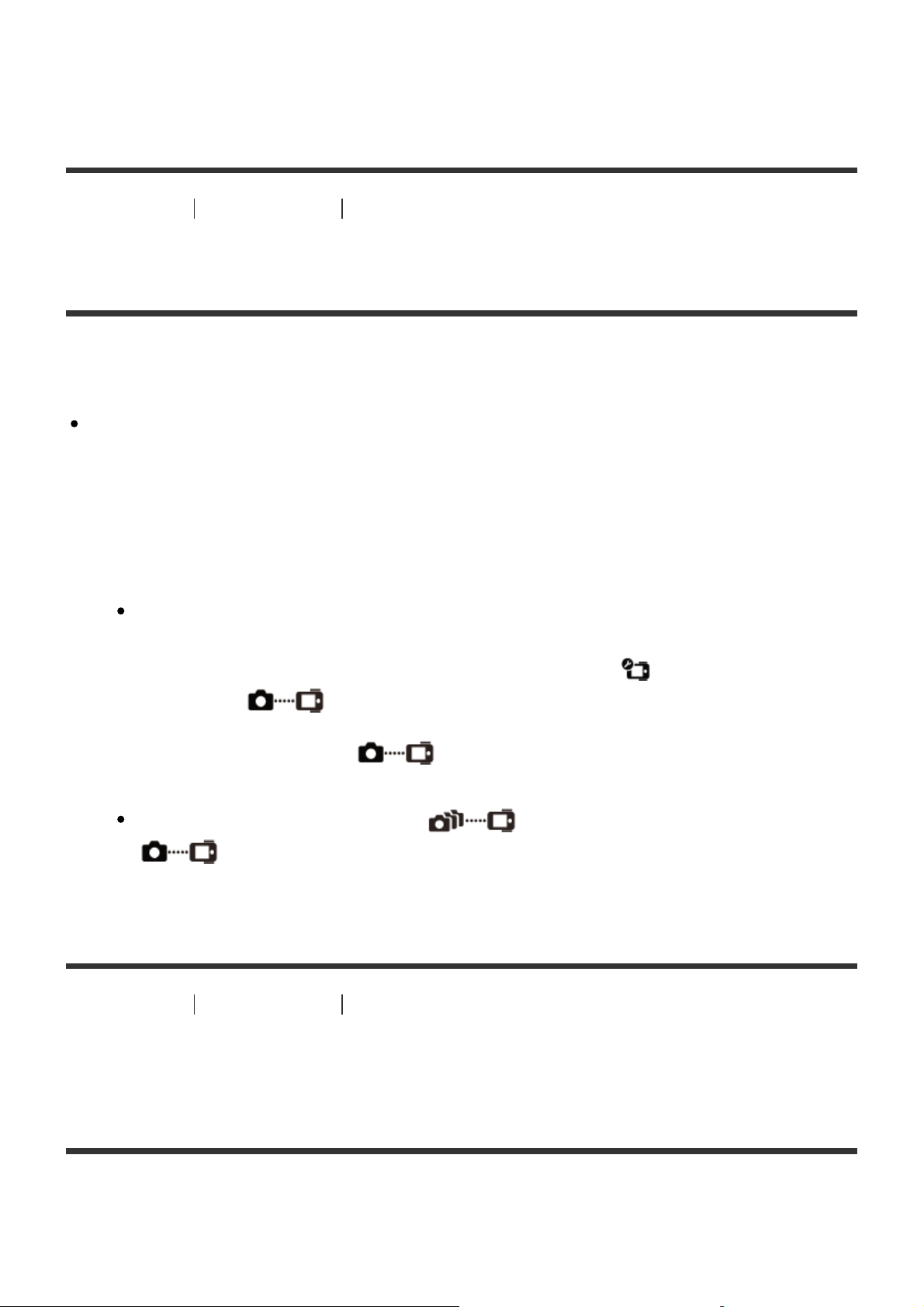
vremena“.
[8] Korišćenje Početni koraci Povezivanje jedinice sa kamerom preko Wi-Fi mreže
(Pojedinačna veza)
Provera režima veze
Proverite da li je režim veze u jedinici podešen na pojedinačnu vezu pre nego što
povežete jedinicu sa kamerom preko Wi-Fi mreže.
Pogledajte priručnik za upotrebu na veb-sajtu da biste saznali kako da potvrdite
režim povezivanja kamere.
1. Uključite napajanje.
2. Pritisnite dugme MENU.
Prikazaće se spisak stavki podešavanja.
3. Pritisnite dugme UP ili dugme DOWN da biste izabrali
upravljača) – (Režim povezivanja), pa pritisnite dugme REC/ENTER.
4. Proverite da li je izabrano (Pojedinačna veza), a zatim pritisnite dugme
REC/ENTER.
Ako je režim veze podešen na (Višestruka veza), prebacite ga na
(Pojedinačna veza).
[9] Korišćenje Početni koraci Povezivanje jedinice sa kamerom preko Wi-Fi mreže
(Pojedinačna veza)
(Postavke daljinskog
Povezivanje jedinice sa jednom kamerom preko Wi-Fi
mreže
Kamerom možete da upravljate sa veće udaljenosti kada je kamera povezana sa
jedinicom preko Wi-Fi mreže.
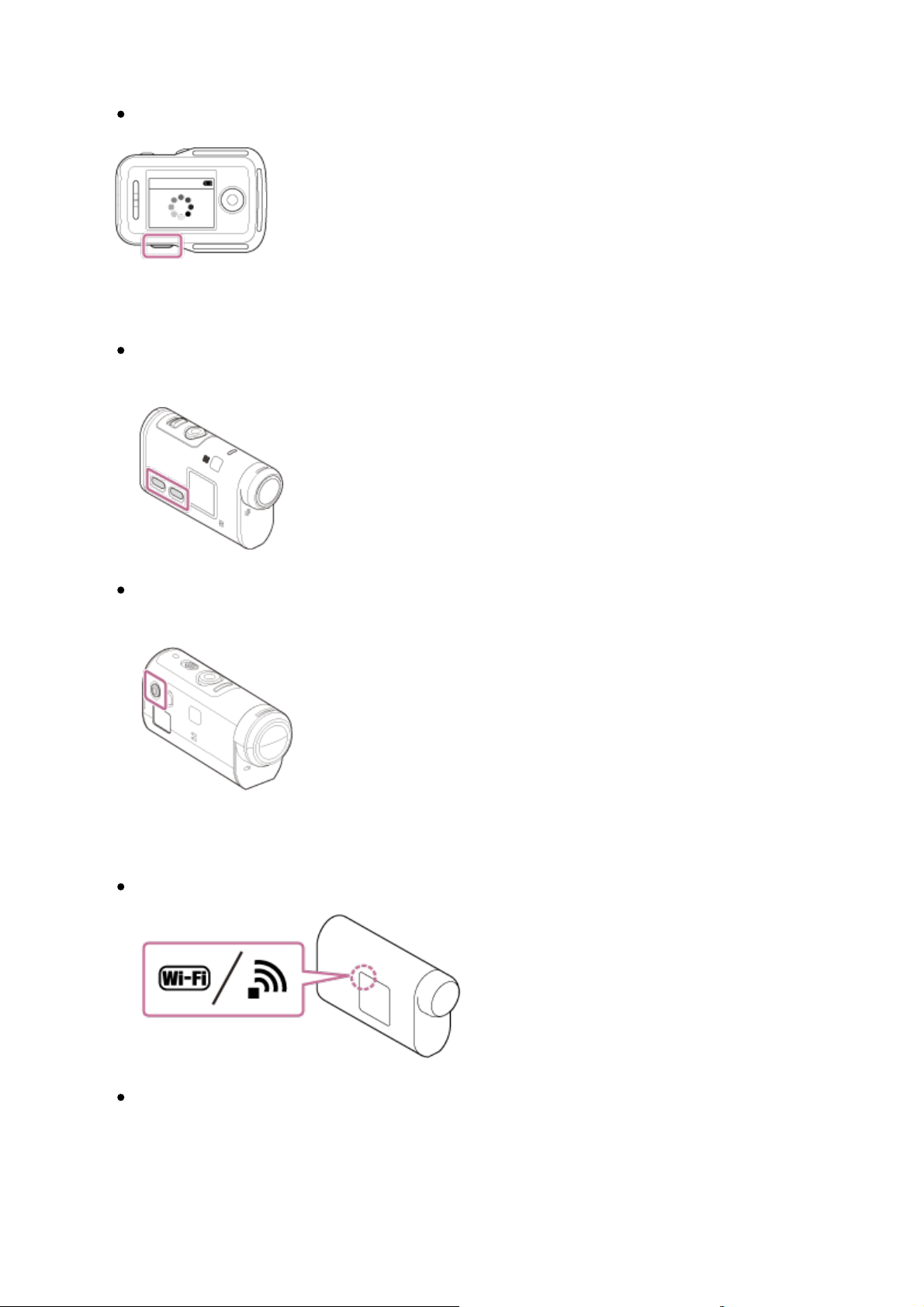
1. Uključite jedinicu.
Prikazaće se ekran režima mirovanja za Wi-Fi.
2. Uključite kameru.
Action Cam osim HDR-AZ1
Pritisnite dugme NEXT ili PREV.
HDR-AZ1/Kamera u stilu objektiva (serija QX)
Pritisnite dugme ON/OFF (Napajanje).
3. Proverite postavku kamere.
Action Cam osim HDR-AZ1
HDR-AZ1/Kamera u stilu objektiva (serija QX)

Proverite da li je oznaka Wi-Fi prikazana na displeju kamere.
Na modelima DSC-QX100/QX10, indikator Wi-Fi se ne prikazuje na displeju
kamere.
Ako je režim veze kamere podešen na višestruku vezu, prebacite ga na
pojedinačnu vezu.
Na modelima HDR-AS15/AS30V, ubacite memorijsku karticu u kameru.
4. Izaberite kameru koju želite da povežete sa jedinicom.
i. Pritisnite dugme UP ili dugme DOWN da biste izabrali SSID (odredište) sa
liste.
ii. Pritisnite dugme REC/ENTER.
iii. Kada je jedinica u stanju mirovanja, pređite na korak 5 u roku od 2 minuta.
Ako pritisnete dugme REC/ENTER u stanju mirovanja, daljinski upravljač će
izaći iz stanja mirovanja. U tom slučaju, ponovo izaberite SSID kamere.
Ako se SSID ne prikazuje, proverite da li je kamera u režimu pojedinačne
veze. Pogledajte Help Guide kamere na veb-sajtu da biste saznali kako da
proverite režim povezivanja kamere.
5. Povežite jedinicu sa kamerom.
Action Cam osim HDR-AZ1
Kada se na displeju kamere prikaže poruka [ACPT?], pritisnite dugme
ENTER na kameri.
Ako se na displeju kamere ne prikaže poruka [ACPT?], ponovo pokrenite kameru i
pokušajte ponovo od koraka 3.
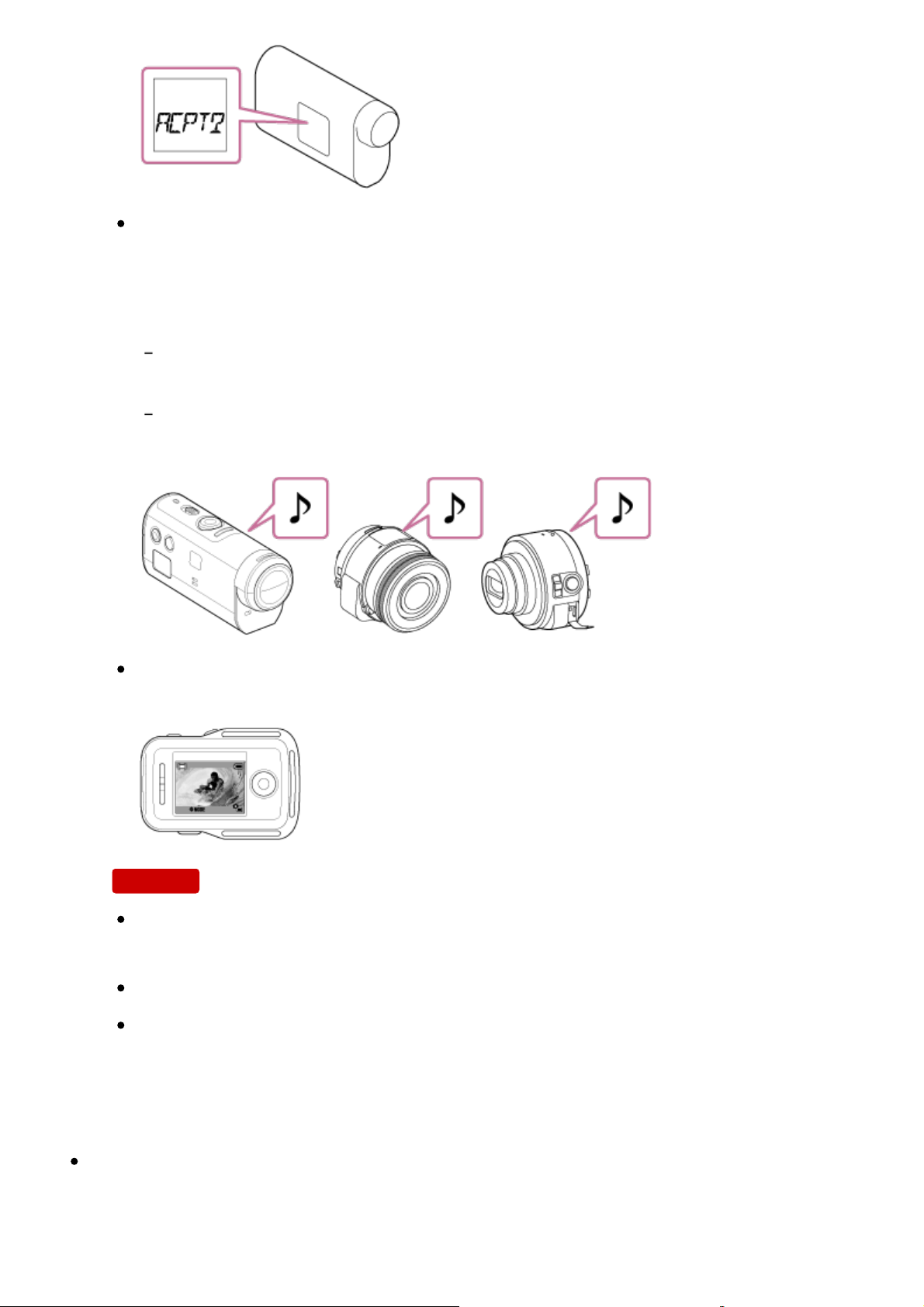
HDR-AZ1/Kamera u stilu objektiva (serija QX)
Kada začujete zvučni signal za potvrdu povezivanja, pritisnite i držite dugme
Wi-Fi na kameri (okidač na modelima DSC-QX100/QX10) dok ne začujete
zvučni signal povezivanja.
Ako se ne začuje zvučni signal za potvrdu povezivanja, ponovo pokrenite kameru i
pokušajte ponovo od koraka 3.
Kada je zvučni signal podešen na [OFF], zvučni signal za potvrdu povezivanja se ne
čuje.
Kada se veza uspostavi, prikaz na LCD ekranu daljinskog upravljača se
prebacuje na prikaz slike uživo, a lampica REC/Wi-Fi svetli plavom bojom.
Napomena
Kada se svi koraci dovrše, jedinica i kamera će biti automatski povezani kada
uključite napajanje.
SSID kamere se na jedinici prikazuje bez prefiksa „DIRECT-“.
Slike koje ste snimili kamerom ne možete da kopirate na jedinicu.
Ako ne možete da povežete jedinicu sa kamerom preko Wi-Fi mreže / ako
se veza ne uspostavi
Ako jedinica ne može da se poveže sa kamerom preko Wi-Fi mreže, proverite da li
je kamera u režimu pojedinačne veze.
Ako kamera nije u režimu pojedinačne veze, promenite režim veze i ponovo je
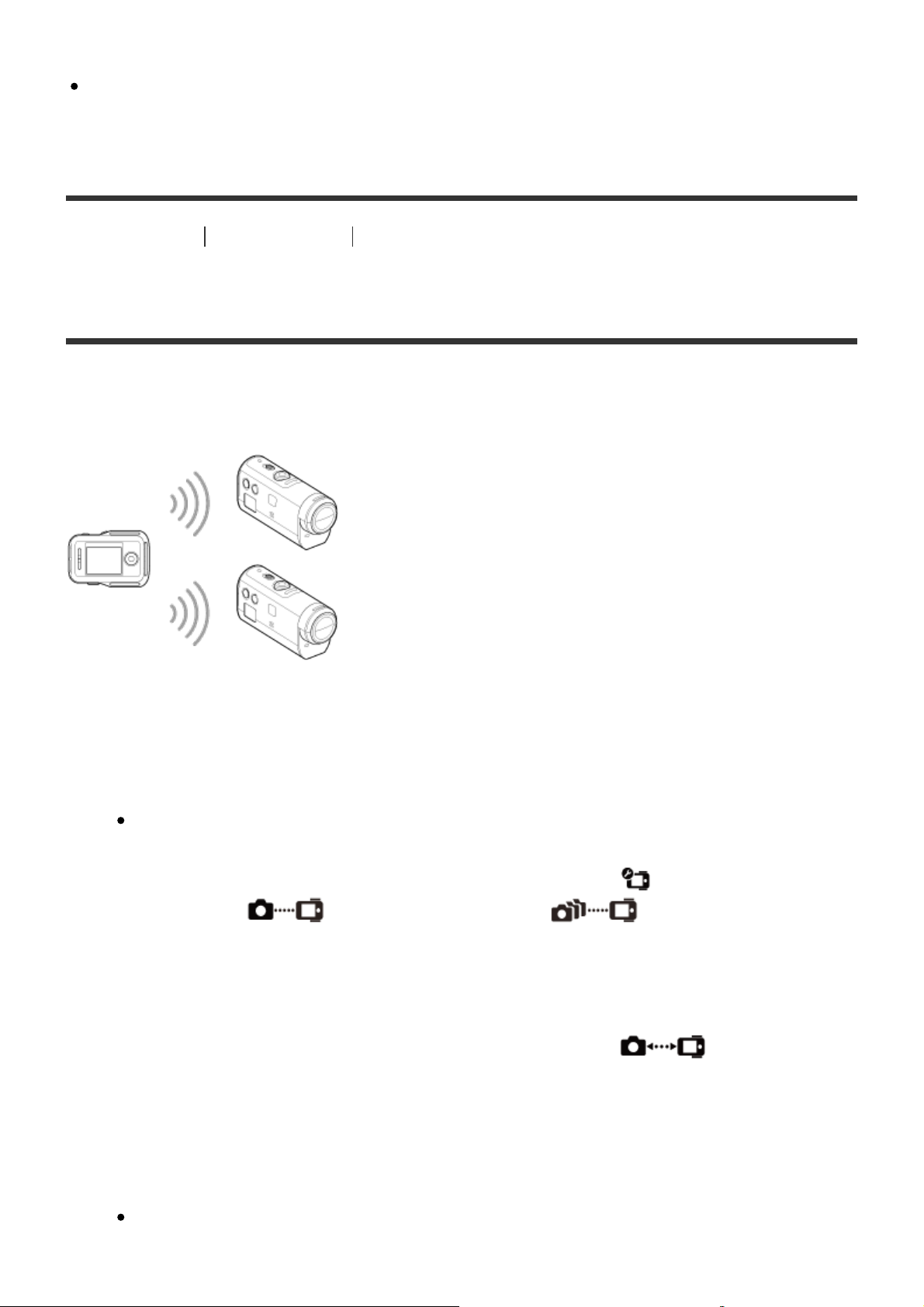
povežite.
Ako povezivanje sa kamerom nije dovršeno, moguće je da je saobraćaj signala
opterećen. U tom slučaju, pomerite se na drugo mesto i pokušajte ponovo.
[10] Korišćenje Početni koraci Povezivanje jedinice sa više kamera preko Wi-Fi mreže
(Višestruka veza)
Povezivanje jedinice sa više kamera preko Wi-Fi mreže
Sa jedinicom možete da povežete najviše pet kamera i da svim kamerama upravljate
simultano.
1. Uključite jedinicu.
2. Pritisnite dugme MENU.
Prikazaće se spisak stavki podešavanja.
3. Pritisnite dugme UP ili dugme DOWN da biste izabrali
upravljača) – (Režim povezivanja) – (Višestruko
povezivanje), pa pritisnite dugme REC/ENTER.
4. Pritisnite dugme MENU.
5. Pritisnite dugme UP ili dugme DOWN da biste izabrali (Registracija
uređaja), a zatim pritisnite dugme REC/ENTER.
6. Uključite kameru.
7. Povežite kameru.
(Postavke daljinskog
Action cam osim HDR-AZ1

U Wi-Fi podešavanjima izaberite [MULTI]–[NEW].
HDR-AZ1/Kamera u stilu objektiva (serija QX)
Pritisnite dugme Wi-Fi na kameri i prebacite režim povezivanja kamere na
režim višestrukog povezivanja, a zatim pritisnite i držite dugme Wi-Fi na
kameri.
Pogledajte Help Guide kamere na veb-sajtu da biste saznali kako da promenite
režim povezivanja kamere.
8. Izaberite na jedinici i pritisnite dugme REC/ENTER.
Zahtevano povezivanje se prihvata i LCD ekran jedinice se prebacuje na
prikaz uživo.
9. Ako ćete nastaviti da povezujete više kamera, ponovite postupak od koraka 5.
Napomena
Registrujte kamere pre nego što režim mirovanja na jedinici bude otkazan.
Funkcija kontrole više kamera je dostupna samo sa kompatibilnim kamerama.
Kada upravljate kamerom koja ne podržava funkciju kontrole više kamera,
podesite režim povezivanja na (Pojedinačna veza).
Slike koje ste snimili kamerom ne možete da kopirate na jedinicu.
Za povezivanje daljinskog upravljača sa prikazom uživo sa više kamera koristi se
WPS metod. Ako se u blizini kamera nalazi drugi uređaj koji koristi WPS metod,
registracija možda neće uspeti. Ako registracija ne uspe, obavite ponovno
povezivanje izvodeći sve korake ponovo.
[11] Korišćenje Početni koraci Povezivanje jedinice sa više kamera preko Wi-Fi mreže
(Višestruka veza)
Poništavanje podataka za povezivanje registrovane
kamere
Ova funkcija je dostupna samo ako kamera podržava višestruku vezu.
1. Pritisnite dugme MENU.
Prikazaće se spisak stavki podešavanja.
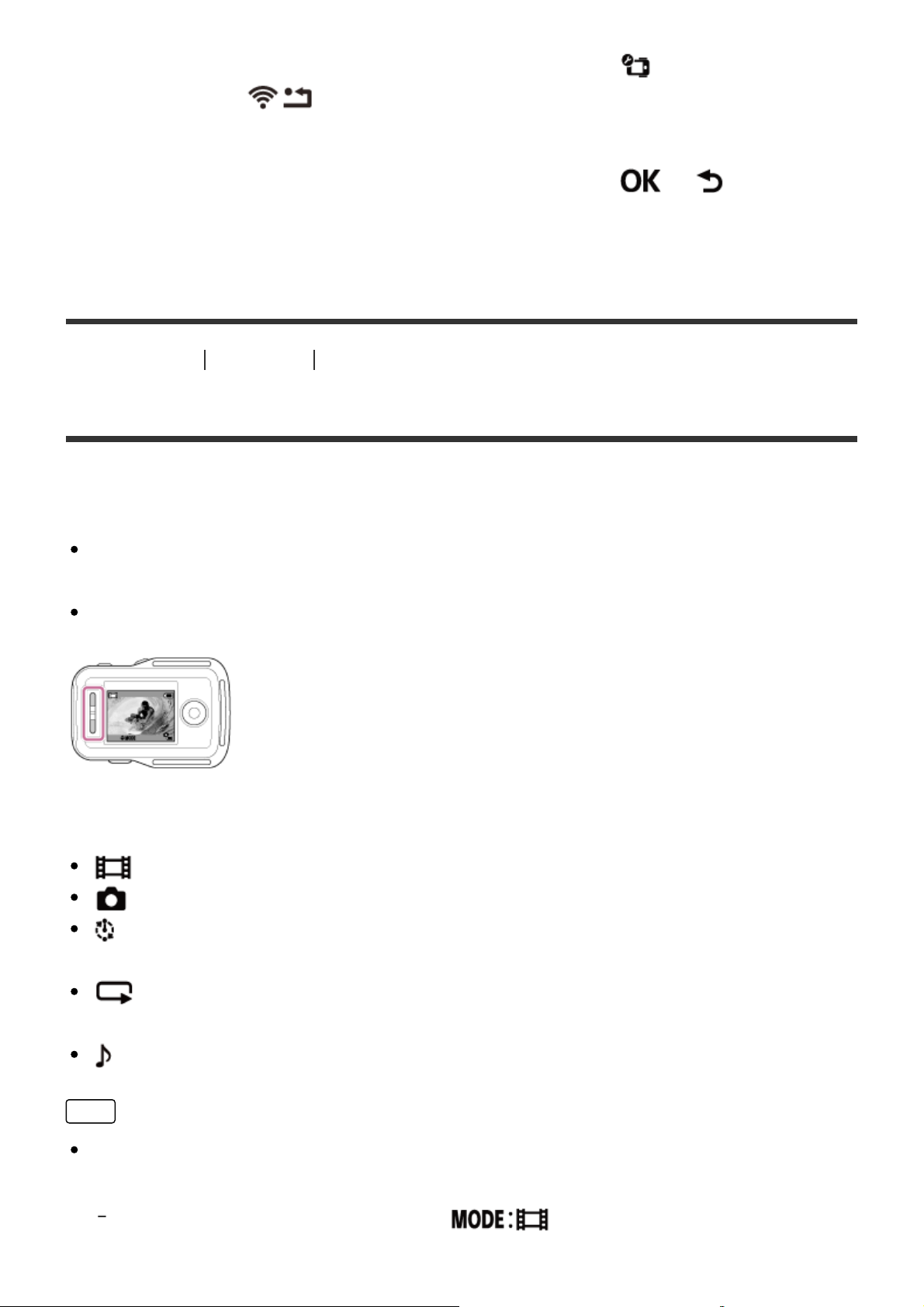
2. Pritisnite dugme UP ili dugme DOWN da biste izabrali (Postavke daljinskog
upravljača) – (Poništavanje mrežnih podešavanja), pa pritisnite dugme
REC/ENTER.
3. Pritisnite dugme UP ili dugme DOWN da biste izabrali ili
(Otkazivanje), a zatim pritisnite dugme REC/ENTER.
[12] Korišćenje Snimanje Snimanje filmova i fotografija
Menjanje režima snimanja
Promenite režim snimanja tako što ćete pritisnuti dugme UP/DOWN na displeju za
prikaz uživo na jedinici u toku pojedinačne veze.
Neki režimi snimanja ne mogu da se podese u zavisnosti od povezane kamere.
Pogledajte priručnik za upotrebu povezane kamere.
Ikona režima snimanja se prikazuje na gornjoj levoj strani displeja.
Dostupni su sledeći režimi snimanja.
Režim za filmove: Snimanje filmova.
Režim snimanja fotografija: Snimanje fotografija.
Režim snimanja fotografija u intervalima: Snimanje fotografija u pravilnim
intervalima dok ne zaustavite snimanje.
Režim neprekidnog snimanja: Kada opadne kapacitet memorijske kartice,
kamera briše stariju memoriju i nastavlja snimanje.
Režim snimanja zvuka: Snimanje zvuka.
Savet
Režim snimanja možete da promenite i preko MENU stavki na daljinskom
upravljaču. Postupak za prebacivanje preko MENU stavki je sledeći.
Pritisnite dugme MENU da biste izabrali (Režim snimanja) u stavkama
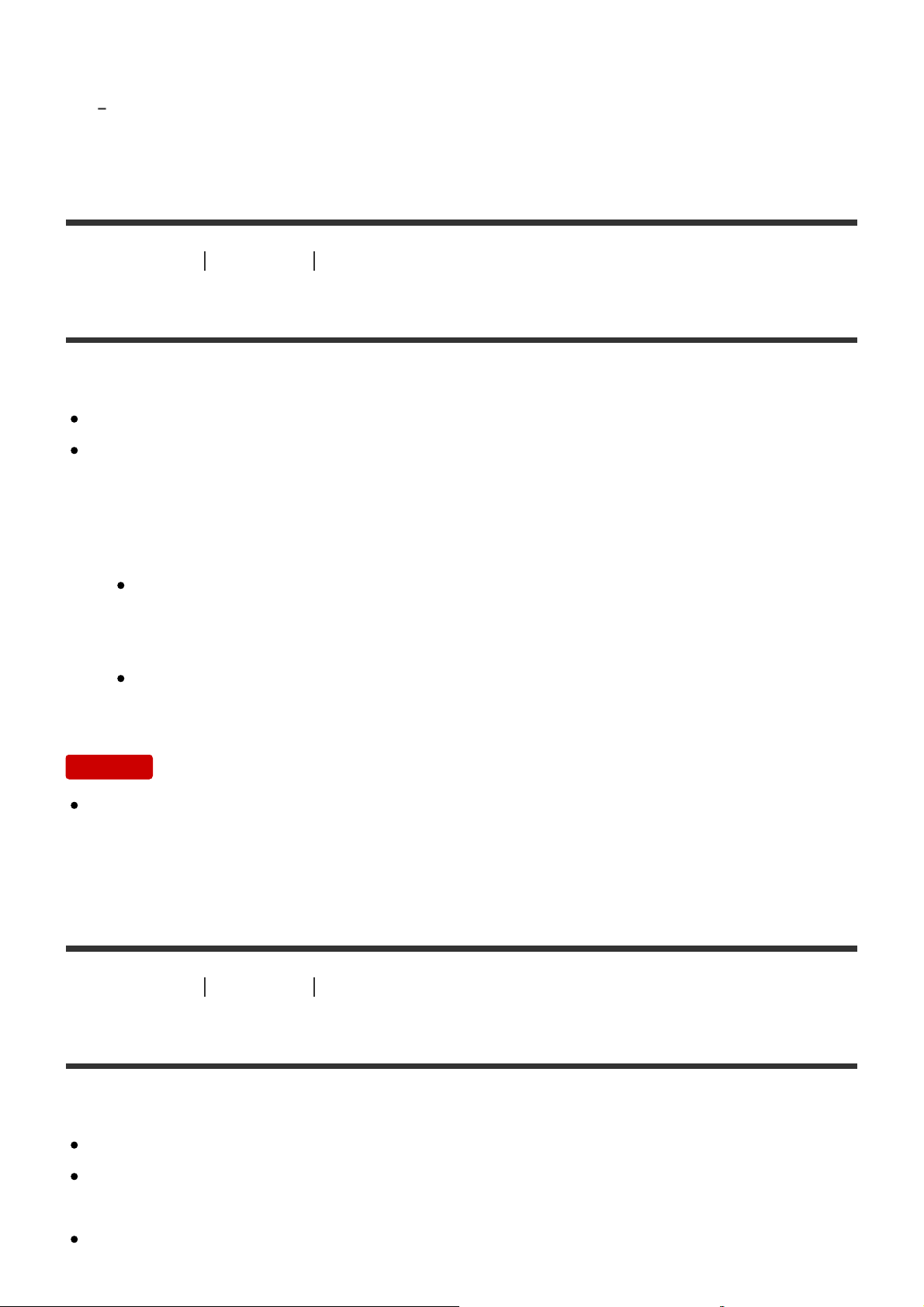
podešavanja. Pritisnite dugme UP ili dugme DOWN da biste izabrali režim snimanja, a
zatim pritisnite dugme REC/ENTER.
Možete da pritisnete dugmad UP/DOWN na jedinici da biste prikazali pomerili
Ako povežete kameru u stilu objektiva (serija QX), pritisnite dugme UP ili DOWN da biste
upravljali zumom kamere na displeju za prikaz uživo.
[13] Korišćenje
Snimanje Snimanje filmova i fotografija
Snimanje
Snimanje filmova ili fotografija i snimanje zvuka.
Proverite režim snimanja pre snimanja.
Postoje režimi snimanja koji ne mogu da se podese u zavisnosti od povezane
kamere. Pogledajte i priručnik za upotrebu kamere.
1. Pritisnite dugme REC/ENTER na jedinici da biste započeli snimanje.
Lampica REC/Wi-Fi menja boju iz plave u crvenu.
2. Da biste zaustavili snimanje, ponovo pritisnite dugme REC/ENTER.
Lampica REC/Wi-Fi menja boju iz crvene u plavu.
Napomena
Fotografiju možete da snimite ako pritisnete dugme REC/ENTER u režimu
snimanja fotografija.
Lampica REC/Wi-Fi neće promeniti boju u crvenu.
[14] Korišćenje Snimanje Snimanje filmova i fotografija
Upravljanje sa kontrolom više kamera
Upravljanje sa više kamera pomoću višestruke veze.
Pomoću višestruke veze, istovremeno možete da povežete do 5 kamera.
Postoje režimi snimanja koji ne mogu da se podese u zavisnosti od povezane
kamere. Pogledajte i priručnik za upotrebu kamere.

kursor i prebacili prikaz uživo na LCD ekranu jedinice tako da prikazuje bilo koju
od povezanih kamera.
Pritisnite dugme REC/ENTER na jedinici da biste započeli snimanje na svim
povezanim kamerama.
Jedinica upravlja u skladu sa režimom snimanja na povezanoj kameri.
Da biste zaustavili režim za filmove, režim snimanja fotografija u intervalima ili
režim neprekidnog snimanja, ponovo pritisnite dugme REC/ENTER na jedinici.
Napomena
Komanda upravljanja u kontroli više kamera šalje se sa jedinice na sve povezane
kamere. Koristeći jedinicu, možete da uradite sledeće. Druga podešavanja
kamere, kao što je kvalitet slike itd., treba da obavite na kameri.
Promenite režim snimanja
Pokrenite i zaustavite režim za filmove, režim snimanja fotografija u intervalima ili režim
neprekidnog snimanja
Upravljajte okidačem da biste snimili fotografije
Vreme odziva povezanih kamera može da se razlikuje u zavisnosti od situacije u
svakoj kameri. Kada snimanje započne, moguće je vreme kašnjenja između
povezanih kamera itd.
Ako jedna ili više povezanih kamera snimaju, lampica REC/Wi-Fi svetli crvenom
bojom.
Ako u tom trenutku pritisnete dugme REC/ENTER na jedinici, komanda za
zaustavljanje snimanja se šalje svim povezanim kamerama.
[15] Korišćenje Snimanje Snimanje filmova i fotografija
Funkcija zadržavanja dugmadi
Ova funkcija vas sprečava da slučajno pritisnete dugmad na jedinici dok je nosite.
Pritisnite i držite dugme MENU duže od dve sekunde da biste podesili funkciju
zadržavanja dugmadi.

U režimu zadržavanja dugmadi, oznaka se prikazuje na LCD ekranu
jedinice. Dugme REC/ENTER, dugme DISP, dugme UP i dugme DOWN na
jedinici su onemogućeni.
Da biste otkazali režim zadržavanja dugmadi, pritisnite i držite dugme MENU duže
od dve sekunde ili pritisnite dugme ON/OFF (napajanje) da biste isključili
napajanje jedinice.
Napomena
Funkcija zadržavanja dugmadi je dostupna samo ako je jedinica povezana sa
kamerom preko Wi-Fi mreže. Kada jedinica nije povezana, funkcija zadržavanja
dugmadi ne može da se koristi.
Funkcija zadržavanja dugmadi ne može da se koristi dok se prikazuje stavka
MENU.
Kada se prekine Wi-Fi veza između jedinice i kamere, funkcija zadržavanja
dugmadi se otkazuje.
[16] Korišćenje Menjanje podešavanja Lista stavki podešavanja
Lista stavki podešavanja
Postavke kamere možete da prikazujete i menjate pritiskom na dugme MENU dok su
kamera i daljinski upravljač povezani putem Wi-Fi mreže.
Postoje režimi snimanja koji ne mogu da se podese u zavisnosti od povezane
kamere ili izabranog režima snimanja. Pogledajte i priručnik za upotrebu kamere.
Prekid veze
Prekida Wi-Fi vezu i vraća ekran za izbor Wi-Fi uređaja.
Registracija uređaja
Registrovanje kamere za povezivanje sa jedinicom u višestrukoj vezi.
Režim reprodukcije
*1
*2
Reprodukuje i briše stavke pomoću jedinice.

Režim snimanja
Prebacuje između režima za filmove, režima snimanja fotografija,
režima snimanja fotografija u intervalima ili režima neprekidnog snimanja.
Stavke podešavanja kamere
*2
Postavke za snimanje filma
Stavke navedene u nastavku mogu da se podese u režimu za filmove.
Postavka kvaliteta slike: Podešavanje rezolucije slike i brzine kadrova za
snimanje filmova i neprekidno snimanje.
Format filma: Biranje formata filma.
SteadyShot: Aktiviranje smanjenja podrhtavanja kamere u toku
snimanja.
Postavka ugla polja: Podešavanje postavke ugla polja kamere.
Preokretanje: Snimanje slike u obrnutom položaju.
Scena: Podešavanje kvaliteta slike prikladnog za scene.
Ravnoteža bele boje: Prilagođavanje ravnoteže bele boje u skladu
sa željenim postavkama.
AE shift: Prilagođavanje ekspozicije u skladu sa željenim postavkama.
Režim boja: Podešavanje tonova boje slika.
Podešavanje snimanja zvuka: Biranje postavki za snimanje zvuka.
Smanjenje buke vetra: Podešavanje automatskog filtriranja zvuka vetra
niskog opsega u skladu sa nivoom zvuka prilikom snimanja pomoću ugrađenog
mikrofona.
Postavke fotografije
Stavke navedene u nastavku mogu da se podese u režimu snimanja fotografija.
Postavka ugla polja: Podešavanje postavke ugla polja kamere.
Preokretanje: Snimanje slike u obrnutom položaju.
Scena: Podešavanje kvaliteta slike prikladnog za scene.
Ravnoteža bele boje: Prilagođavanje ravnoteže bele boje u skladu
sa željenim postavkama.
AE shift: Prilagođavanje ekspozicije u skladu sa željenim postavkama.
Promena režima fotografisanja: Podešavanje režima za snimanje
fotografija.
Interval snimanja fotografija: Podešavanje intervala snimanja
fotografija za neprekidno snimanje velikom brzinom i snimanje u režimu Motion
Shot LE.
Tajmer odloženog okidanja: Podešavanje tajmera odloženog okidanja.

Postavke snimanja fotografija u intervalima
Stavke navedene u nastavku mogu da se podese u režimu snimanja fotografija u
intervalima.
SteadyShot: Aktiviranje smanjenja podrhtavanja kamere u toku
snimanja.
Postavka ugla polja: Podešavanje postavke ugla polja kamere.
Preokretanje: Snimanje slike u obrnutom položaju.
Scena: Podešavanje kvaliteta slike prikladnog za scene.
Ravnoteža bele boje: Prilagođavanje ravnoteže bele boje u skladu
sa željenim postavkama.
AE shift: Prilagođavanje ekspozicije u skladu sa željenim postavkama.
Snimanje fotografija u intervalima: Podešavanje protoka vremena za
režim snimanja fotografija u intervalima.
Podešavanje neprekidnog snimanja
Stavke navedene u nastavku mogu da se podese u režimu neprekidnog snimanja.
Postavka kvaliteta slike: Podešavanje rezolucije slike i brzine kadrova za
snimanje filmova i neprekidno snimanje.
Format filma: Biranje formata filma.
SteadyShot: Aktiviranje smanjenja podrhtavanja kamere u toku
snimanja.
Preokretanje: Snimanje slike u obrnutom položaju.
Scena: Podešavanje kvaliteta slike prikladnog za scene.
Ravnoteža bele boje: Prilagođavanje ravnoteže bele boje u skladu
sa željenim postavkama.
AE shift: Prilagođavanje ekspozicije u skladu sa željenim postavkama.
Režim boja: Podešavanje tonova boje slika.
Podešavanje snimanja zvuka: Biranje postavki za snimanje zvuka.
Smanjenje buke vetra: Podešavanje automatskog filtriranja zvuka vetra
niskog opsega u skladu sa nivoom zvuka prilikom snimanja pomoću ugrađenog
mikrofona.
Interval neprekidnog snimanja: Podešavanje intervala neprekidnog
snimanja.
Stavke podešavanja povezanih uređaja
Postavke povezanih uređaja
Možete da podesite sledeće stavke.
*2

Vremenski kôd/korisnička postavka*4: Izbor postavke funkcije vremenskog
koda/korisničke postavke.
Infracrveni daljinski upravljač: Podešavanje infracrvenog daljinskog
upravljača RMT-845 (prodaje se zasebno).
Prebacivanje između režima NTSC/PAL: Izbor postavke, u
zavisnosti od TV sistema u zemlji ili regionu gde koristite kameru.
Automatsko isključivanje: Podešavanje automatskog isključivanja
napajanja kamere.
Zvučni signal: Podešavanje zvučnog signala na ON/OFF.
Formatiranje*3: Brisanje svih slika na memorijskoj kartici i vraćanje
memorijske kartice u njeno početno stanje.
Verzija (Kamera): Prikazivanje verzije softvera kamere.
Stavke podešavanja jedinice
Postavke daljinskog upravljača
Možete da podesite sledeće stavke.
Rotacija ekrana: Promena smera LCD ekrana i dugmadi UP/DOWN na
jedinici.
Svetlina monitora: Podešavanje svetline LCD ekrana jedinice.
Postavka datuma i vremena: Podešavanje godine/meseca/dana.
Časovna zona Podešavanje časovne zone definisane kao razlika
vremena u odnosu na srednje vreme prema Griniču (GMT).
Letnje računanje vremena: Podešavanje letnjeg računanja vremena.
Vraćanje podrazumevanih postavki: Vraćanje svih vrednosti postavki jedinice
na podrazumevane vrednosti.
Verzija: Prikazivanje verzije softvera jedinice.
Režim povezivanja*5, *6: Podešavanje broja kamera povezanih sa
jedinicom.
Režim rada u avionu*6: Podešavanje kamere da se privremeno
onemoguće sve funkcije koje se odnose na Wi-Fi funkciju dok ste u avionu.
Poništavanje mrežnih podešavanja.*1: Poništavanje mrežnih postavki za
višestruku vezu.
*1 Prikazuje se samo u toku višestruke veze.
*2 Prikazuje se samo u toku pojedinačne veze.
*3 Prikazuje se samo kada je umetnuta memorijska kartica.
*4 Prikazuje se samo kada je podešeno na režim za filmove/režim neprekidnog snimanja.
*5 Ne prikazuje se kada je režim rada u avionu podešen na ON.

*6 Ne prikazuje se kada su kamera i jedinica povezani preko Wi-Fi mreže.
Napomena
Stavke podešavanja kamere se prikazuju samo kada su kamera i jedinica
povezani preko Wi-Fi mreže (osim postavki daljinskog upravljača).
Da biste se vratili iz ekrana za izbor vrednosti postavki na ekran za izbor stavki
podešavanja, izaberite .
Da biste primenili postavku ili vrednost izabranu na ekranu za izbor, izaberite
.
[17] Korišćenje Menjanje podešavanja Podešavanja za snimanje
Postavka kvaliteta slike
Podesite rezoluciju slike i brzinu kadrova za snimanje filmova ili neprekidno
snimanje.
1. Pritisnite dugme MENU.
Prikazaće se spisak stavki podešavanja.
2. Pritisnite dugme UP ili dugme DOWN da biste izabrali
(Postavke za
snimanje filma) ili (Postavke za neprekidno snimanje), pa pritisnite dugme
REC/ENTER.
3. Pritisnite dugme UP ili dugme DOWN da biste izabrali ili
(Postavka kvaliteta slike), a zatim pritisnite dugme REC/ENTER.
4. Pritisnite dugme UP ili dugme DOWN da biste izabrali željenu postavku, pa
pritisnite dugme REC/ENTER.
(Kada je format za snimanje filma podešen na XAVC S 4K)
XAVC S 4K 100Mbps
XAVC S 4K 100Mbps
XAVC S 4K 60Mbps
XAVC S 4K 60Mbps
XAVC S 4K 100Mbps
XAVC S 4K 60Mbps
*1
*1

(Kada je format za snimanje filma podešen na XAVC S HD)
XAVC S HD 100Mbps
XAVC S HD 100Mbps
XAVC S HD 60Mbps
XAVC S HD 60Mbps
XAVC S HD 50Mbps
XAVC S HD 50Mbps
(Kada je format za snimanje filma podešen na MP4)
Najviša rezolucija (glatka slika snimljena pri brzini kadrova 2×)
Najviša rezolucija
Visoka rezolucija
/ Visoka brzina snimanja (glatka slika snimljena pri brzini
kadrova 4×)
/ Visoka brzina snimanja (glatka slika snimljena pri brzini
XAVC S HD 50Mbps
XAVC S HD 50Mbps
XAVC S HD 50Mbps
XAVC S HD 100Mbps
XAVC S HD 100Mbps
XAVC S HD 60Mbps
XAVC S HD 60Mbps
*1
*2
kadrova 8×)
Usporeno snimanje (usporeni snimak snimljen pri brzini kadrova 2×)
Vrlo usporeno snimanje (usporeni snimak snimljen pri brzini kadrova 4×)
Standardna rezolucija
*1 Ovo podešavanje je dostupno samo kada je postavka za NTSC/PAL podešena na NTSC.
*2 Brzina kadrova zavisi od postavke za NTSC/PAL.
Napomena
Brzina kadrova reprodukovane slike koja se prikazuje na LCD ekranu će se
promeniti u skladu sa statusom Wi-Fi komunikacije između kamere i jedinice (i
razlikuje se od brzine kadrova koja se koristi prilikom snimanja).
[18] Korišćenje Menjanje podešavanja Podešavanja za snimanje
SteadyShot

Kada snimate filmove, možete da aktivirate smanjenje podrhtavanja kamere.
1. Pritisnite dugme MENU.
Prikazaće se spisak stavki podešavanja.
2. Pritisnite dugme UP ili dugme DOWN da biste izabrali
(Postavke za
snimanje filma) ili (Postavke za neprekidno snimanje), pa pritisnite dugme
REC/ENTER.
3. Pritisnite dugme UP ili dugme DOWN da biste izabrali (SteadyShot),
a zatim pritisnite dugme REC/ENTER.
4. Pritisnite dugme UP ili dugme DOWN da biste izabrali sledeću postavku, pa
pritisnite dugme REC/ENTER.
: Kamera koristi SteadyShot. (Ugao polja: 120°)
: Kamera ne koristi SteadyShot. (Ugao polja: 170°)
Napomena
Ugao polja se menja kada se veličina filma podesi na [VGA].
[19] Korišćenje Menjanje podešavanja Podešavanja za snimanje
Postavka ugla polja
Možete da konfigurišete postavku ugla polja na kameri.
1. Pritisnite dugme MENU.
Prikazaće se spisak stavki podešavanja.
2. Pritisnite dugme UP ili dugme DOWN da biste izabrali postavku, a zatim
pritisnite dugme REC/ENTER.
Izaberite postavke u nastavku.
Postavke za snimanje filma
Postavke fotografije

Postavke snimanja fotografija u intervalima
3. Pritisnite dugme UP ili dugme DOWN da biste izabrali (Postavka ugla
: Slika se ne preokreće vertikalno.
polja), pa pritisnite dugme REC/ENTER.
4. Pritisnite dugme UP ili dugme DOWN da biste izabrali sledeću postavku, pa
pritisnite dugme REC/ENTER da biste potvrdili izbor.
: Snimanje sa uglom polja od 120°.
: Snimanje sa uglom polja od 170°.
[20] Korišćenje Menjanje podešavanja Podešavanja za snimanje
Preokretanje
Možete da snimite sliku u obrnutom položaju. Funkcija je korisna kada je kamera
postavljena u obrnutom položaju.
1. Pritisnite dugme MENU.
Prikazaće se spisak stavki podešavanja.
2. Pritisnite dugme UP ili dugme DOWN da biste izabrali postavku, a zatim
pritisnite dugme REC/ENTER.
Izaberite postavke u nastavku.
Postavke za snimanje filma
Postavke fotografije
Postavke snimanja fotografija u intervalima
Podešavanje neprekidnog snimanja
3. Pritisnite dugme UP ili dugme DOWN da biste izabrali , pa pritisnite
dugme REC/ENTER.
4. Pritisnite dugme UP ili dugme DOWN da biste izabrali sledeću postavku, pa
pritisnite dugme REC/ENTER.
: Slika se preokreće vertikalno.

[21] Korišćenje Menjanje podešavanja Podešavanja za snimanje
Scena
Možete da izaberete postavku scene.
1. Pritisnite dugme MENU.
Prikazaće se spisak stavki podešavanja.
2. Pritisnite dugme UP ili dugme DOWN da biste izabrali postavku, a zatim
pritisnite dugme REC/ENTER.
Izaberite postavke u nastavku.
Postavke za snimanje filma
Postavke fotografije
Postavke snimanja fotografija u intervalima
Podešavanje neprekidnog snimanja
3. Pritisnite dugme UP ili dugme DOWN da biste izabrali (Scena),
pa pritisnite dugme REC/ENTER.
4. Pritisnite dugme UP ili dugme DOWN da biste izabrali sledeću postavku, a
zatim pritisnite dugme REC/ENTER.
: Snimanje slika u standardnom kvalitetu.
: Snimanje slika u kvalitetu slike prikladnom za plavkaste objekte,
poput snimanja u akvarijumima ili pod plavo osvetljenom vodom.
[22] Korišćenje Menjanje podešavanja Podešavanja za snimanje
Ravnoteža bele boje
Možete da prilagodite ravnotežu bele boje u skladu sa željenim postavkama.

1. Pritisnite dugme MENU.
Prikazaće se spisak stavki podešavanja.
2. Pritisnite dugme UP ili dugme DOWN da biste izabrali postavku, a zatim
pritisnite dugme REC/ENTER.
Izaberite postavke u nastavku.
Postavke za snimanje filma
Postavke fotografije
Postavke snimanja fotografija u intervalima
Podešavanje neprekidnog snimanja
3. Pritisnite dugme UP ili dugme DOWN da biste izabrali (Ravnoteža
bele boje), pa pritisnite dugme REC/ENTER.
4. Pritisnite dugme UP ili dugme DOWN da biste izabrali sledeću postavku, a
zatim pritisnite dugme REC/ENTER.
: Automatsko prilagođavanje ravnoteže bele boje.
: Podešavanje vrednosti temperature boje (od 2500K do 9900K).
: Korišćenje postavljene ravnoteže bele boje.
: Postavljanje ravnoteže bele boje u odnosu na okolno svetlo.
Postavite u kadar beli predmet kao što je komad papira tako da ispuni ekran
pod istim uslovima osvetljavanja kao i objekat koji ćete snimati, a zatim
pritisnite dugme REC/ENTER.
[23] Korišćenje Menjanje podešavanja Podešavanja za snimanje
AE shift
Možete da prilagodite ekspoziciju u skladu sa željenim postavkama.
1. Pritisnite dugme MENU.
Prikazaće se spisak stavki podešavanja.
2. Pritisnite dugme UP ili dugme DOWN da biste izabrali postavku, a zatim

pritisnite dugme REC/ENTER.
Izaberite postavke u nastavku.
Postavke za snimanje filma
Postavke fotografije
Postavke snimanja fotografija u intervalima
Podešavanje neprekidnog snimanja
3. Pritisnite dugme UP ili dugme DOWN da biste izabrali (AE shift), a
zatim pritisnite dugme REC/ENTER.
4. Pritisnite dugme UP ili dugme DOWN da biste izabrali postavku, a zatim
pritisnite dugme REC/ENTER.
Izaberite 0.0 ako nećete koristiti AE shift.
[24] Korišćenje Menjanje podešavanja Podešavanja za snimanje
Režim boja
Možete da podesite tonove boja na slici u toku snimanja filma ili neprekidnog
snimanja.
1. Pritisnite dugme MENU.
Prikazaće se spisak stavki podešavanja.
2. Pritisnite dugme UP ili dugme DOWN da biste izabrali
snimanje filma) ili (Postavke za neprekidno snimanje), pa pritisnite dugme
REC/ENTER.
3. Pritisnite dugme UP ili dugme DOWN da biste izabrali (Režim
(Postavke za
boja), pa pritisnite dugme REC/ENTER.
4. Pritisnite dugme UP ili dugme DOWN da biste izabrali sledeću postavku, a
zatim pritisnite dugme REC/ENTER.
: Snimanje u prirodnim bojama koje je lako ispraviti u toku uređenja
slike posle snimanja.

: Snimanje u živopisnim bojama koje obezbeđuju pojačan utisak
realnosti.
[25] Korišćenje Menjanje podešavanja Podešavanja za snimanje
Format filma
Izbor formata filma za snimanje filma ili neprekidno snimanje.
1. Pritisnite dugme MENU.
Prikazaće se spisak stavki podešavanja.
2. Pritisnite dugme UP ili dugme DOWN da biste izabrali
snimanje filma) ili (Postavke za neprekidno snimanje), pa pritisnite dugme
REC/ENTER.
3. Pritisnite dugme UP ili dugme DOWN da biste izabrali (Format filma),
a zatim pritisnite dugme REC/ENTER.
4. Pritisnite dugme UP ili dugme DOWN da biste izabrali sledeću postavku, a
zatim pritisnite dugme REC/ENTER.
: Snimanje u formatu 4K (XAVC S).
: Snimanje u formatu HD (XAVC S).
: Snimanje u formatu MP4.
Izaberite ovu postavku kada kopirate slike na pametni telefon ili ih otpremate
na veb-sajt.
(Postavke za
Napomena
Kada izaberete format za snimanje filma, podesite postavku kvaliteta slike.
[26] Korišćenje Menjanje podešavanja Podešavanja za snimanje
Podešavanje snimanja zvuka

Uključivanje/isključivanje snimanja zvuka.
1. Pritisnite dugme MENU.
Prikazaće se spisak stavki podešavanja.
2. Pritisnite dugme UP ili dugme DOWN da biste izabrali
snimanje filma) ili (Postavke za neprekidno snimanje), pa pritisnite dugme
REC/ENTER.
3. Pritisnite dugme UP ili dugme DOWN da biste izabrali (Podešavanje
snimanja zvuka), pa pritisnite dugme REC/ENTER.
4. Pritisnite dugme UP ili dugme DOWN da biste izabrali sledeću postavku, a
zatim pritisnite dugme REC/ENTER.
: Zvuk se snima prilikom snimanja filma.
: Zvuk se ne snima prilikom snimanja filma.
(Postavke za
[27] Korišćenje Menjanje podešavanja Podešavanja za snimanje
Smanjenje buke vetra
Ova funkcija automatski smanjuje buku vetra prilikom snimanja pomoću ugrađenog
mikrofona.
1. Pritisnite dugme MENU.
Prikazaće se spisak stavki podešavanja.
2. Pritisnite dugme UP ili dugme DOWN da biste izabrali
snimanje filma) ili (Postavke za neprekidno snimanje), pa pritisnite dugme
REC/ENTER.
3. Pritisnite dugme UP ili dugme DOWN da biste izabrali (Smanjenje
(Postavke za
buke vetra), pa pritisnite dugme REC/ENTER.
4. Pritisnite dugme UP ili dugme DOWN da biste izabrali sledeću postavku, a

zatim pritisnite dugme REC/ENTER.
[28] Korišćenje Menjanje podešavanja Podešavanja za snimanje
: Buka vetra se ne smanjuje.
: Filtrira se niski opseg da se smanji buka vetra.
Promena režima fotografisanja
Kada snimate fotografije, možete da izaberete pojedinačno okidanje ili neprekidno
okidanje.
Pojedinačno okidanje i neprekidno okidanje možete da podesite samo kad
snimate fotografije.
1. Pritisnite dugme MENU.
Prikazaće se spisak stavki podešavanja.
2. Pritisnite dugme UP ili dugme DOWN da biste izabrali
fotografije) – (Promena režima fotografisanja), pa pritisnite dugme
REC/ENTER.
3. Pritisnite dugme UP ili dugme DOWN da biste izabrali sledeću postavku, a
zatim pritisnite dugme REC/ENTER.
Pojedinačno okidanje (Jedan snimak): Snimanje jedne fotografije.
Neprekidno okidanje velikom brzinom: Neprekidno snimanje brzinom
kadrova i u trajanju određenom prilikom podešavanja intervala snimanja
fotografija.
Motion shot LE: Automatsko kreiranje jedne kompozitne fotografije od
slika koje su snimljene neprekidno brzinom kadrova i u trajanju određenom
(Postavke
prilikom podešavanja intervala snimanja fotografija.
Napomena
Nakon snimanja u režimu uzastopnog snimanja velikom brzinom ili režimu Motion
Shot LE, potrebno je određeno vreme obrade tokom kojeg nećete moći da

upravljate kamerom.
[29] Korišćenje Menjanje podešavanja Podešavanja za snimanje
Interval snimanja fotografija
Možete da izaberete postavku za neprekidno snimanje koja će se koristiti u režimu
uzastopnog snimanja velikom brzinom ili režimu Motion Shot LE.
1. Pritisnite dugme MENU.
Prikazaće se spisak stavki podešavanja.
2. Pritisnite dugme UP ili dugme DOWN da biste izabrali
fotografije) – (Interval snimanja fotografija), pa pritisnite dugme
REC/ENTER.
3. Pritisnite dugme UP ili dugme DOWN da biste izabrali sledeću postavku, a
zatim pritisnite dugme REC/ENTER.
:
Snimanje ukupno 10 fotografija tokom jedne sekunde brzinom od 10
fotografija u sekundi. Prikladno za snimanje objekata koji se brzo kreću.
:
Snimanje ukupno 10 fotografija tokom 1,25 sekundi brzinom od 8 fotografija u
sekundi. Prikladno za snimanje objekata koji se brzo kreću.
:
Snimanje ukupno 10 fotografija tokom 2 sekunde brzinom od 5 fotografija u
sekundi. Prikladno za snimanje dinamičnih objekata.
(Postavke
:
Snimanje ukupno 10 fotografija tokom 5 sekundi brzinom od 2 fotografije u
sekundi. Prikladno za snimanje objekata koji se sporo kreću.
Napomena
[10fps], [8fps], [5fps] i [2fps] su procenjene maksimalne brzine. Maksimalna brzina
možda neće biti dostignuta u zavisnosti od uslova snimanja.

[30] Korišćenje Menjanje podešavanja Podešavanja za snimanje
Tajmer odloženog okidanja
Možete da podesite tajmer odloženog okidanja kada snimate fotografiju.
1. Pritisnite dugme MENU.
Prikazaće se spisak stavki podešavanja.
2. Pritisnite dugme UP ili dugme DOWN da biste izabrali
fotografije) – (Tajmer odloženog okidanja), pa pritisnite dugme
REC/ENTER.
3. Pritisnite dugme UP ili dugme DOWN da biste izabrali sledeću postavku, a
zatim pritisnite dugme REC/ENTER.
: Ne koristi se tajmer odloženog okidanja.
: Tajmer odloženog okidanja se podešava da se aktivira kroz 2
sekunde.
: Tajmer odloženog okidanja se podešava da se aktivira kroz 10
sekundi.
Napomena
(Postavke
Tajmer odloženog okidanja ne možete da koristite tokom snimanja filmova.
Funkcija tajmera odloženog okidanja je omogućena dok se ne otkaže. Podesite
tajmer odloženog okidanja na kada završite sa korišćenjem.
[31] Korišćenje Menjanje podešavanja Podešavanja za snimanje
Snimanje fotografija u intervalima
Možete da izaberete protok vremena za snimanje fotografija u intervalima.
1. Pritisnite dugme MENU.
Prikazaće se spisak stavki podešavanja.

2. Pritisnite dugme UP ili dugme DOWN da biste izabrali (Postavke snimanja
: Podešavanje ograničenja vremena neprekidnog snimanja na oko 5
fotografija u intervalima) – (Snimanje fotografija u intervalima), pa
pritisnite dugme REC/ENTER.
3. Pritisnite dugme UP ili dugme DOWN da biste izabrali sledeću postavku, a
zatim pritisnite dugme REC/ENTER.
: Nastavljanje snimanja fotografija u intervalima od oko 1 sekunde.
: Nastavljanje snimanja fotografija u intervalima od oko 2 sekunde.
: Nastavljanje snimanja fotografija u intervalima od oko 5 sekundi.
: Nastavljanje snimanja fotografija u intervalima od oko 10 sekundi.
: Nastavljanje snimanja fotografija u intervalima od oko 30 sekundi.
: Nastavljanje snimanja fotografija u intervalima od oko 60 sekundi.
Napomena
Prva fotografija se snima neposredno po početku snimanja, bez čekanja da se
dovrši podešeni interval. Druga i sve ostale fotografije se snimaju u podešenim
intervalima.
[32] Korišćenje Menjanje podešavanja Podešavanja za snimanje
Vreme neprekidnog snimanja
Podešava se ograničenje neprekidnog snimanja.
1. Pritisnite dugme MENU.
Prikazaće se spisak stavki podešavanja.
2. Pritisnite dugme UP ili dugme DOWN da biste izabrali
neprekidnog snimanja) – (Interval neprekidnog snimanja), pa
pritisnite dugme REC/ENTER.
3. Pritisnite dugme UP ili dugme DOWN da biste izabrali sledeću postavku, a
zatim pritisnite dugme REC/ENTER.
(Podešavanje

minuta.
: Podešavanje ograničenja vremena neprekidnog snimanja na oko
20 minuta.
: Podešavanje ograničenja vremena neprekidnog snimanja na oko
60 minuta.
: Podešavanje ograničenja vremena neprekidnog snimanja na oko
120 minuta.
: Ne podešava se ograničenje vremena neprekidnog snimanja.
[33] Korišćenje Menjanje podešavanja Postavke povezanih uređaja
Vremenski kôd/Korisnička postavka
Funkciju vremenskog koda/korisničke postavke možete da koristite kad je režim
snimanja podešen na režim za filmove i format za snimanje filma je podešen na
XAVC S.
1. Pritisnite dugme MENU.
Prikazaće se spisak stavki podešavanja.
2. Pritisnite dugme UP ili dugme DOWN da biste izabrali
povezanih uređaja) ili (Vremenski kôd/Korisnička postavka), pa pritisnite
dugme REC/ENTER.
3. Pritisnite dugme UP ili dugme DOWN da biste izabrali postavku, a zatim
pritisnite dugme REC/ENTER.
: Podešavanje vremenskog koda.
: Podešavanje korisničke postavke.
(Postavke
TC FORMAT: Izbor metode snimanja vremenskog koda.
TC RUN: Podešavanje načina napredovanja vremenskog koda.
TC MAKE: Podešavanje snimanja novog podešenog vremenskog koda na
medij za snimanje ili podešavanje snimanja novog vremenskog koda redom
od poslednjeg vremenskog koda na mediju za snimanje.

UB TIME REC: Podešavanje opcije snimanja vremena kao korisničke
postavke.
Postavljanje vremenskog koda/korisničke postavke
Pritisnite dugme UP ili dugme DOWN da biste izabrali vrednost, a zatim pritisnite
dugme REC/ENTER.
Kada se navedena radnja obavi četiri puta, podešavaju se četiri dvocifrena broja i
prikaz se prebacuje na sliku uživo.
Vremenski kôd možete da izaberete iz sledećeg opsega.
Kada izaberete 30p ili 60p
00:00:00:00 (podrazumevano) – 23:59:59:29
Kada izaberete 25p ili 50p
00:00:00:00 (podrazumevano) – 23:59:59:24
Kada izaberete 24p
00:00:00:00 (podrazumevano) – 23:59:59:23
Možete da podesite poslednje dve cifre vremenskog koda za kadrove tako da je broj deljiv
sa 4, između 0 i 23.
Korisnička postavka možete da izaberete iz sledećeg opsega.
00:00:00:00 (podrazumevano) – FF:FF:FF:FF
Stavke podešavanja vremenskog koda
Možete da podesite stavke u nastavku.
TC FORMAT
: Snimanje vremenskog koda u tačnim koracima.
: Snimanje vremenskog koda u približnim koracima.
Kada je TV sistem podešen na [PAL], format se ne prikazuje jer je vremenski kôd fiksiran
na [NDF].
TC RUN
: Vremenski kôd napreduje redom, bez obzira na način rada kamere.
: Vremenski kôd napreduje samo u toku snimanja XAVC S filmova, a njegovo
snimanje započinje redom od vremenskog koda sa poslednje snimljene slike.
TC MAKE
: Novi podešeni vremenski kôd se snima na medij za snimanje.
: Poslednji vremenski kôd sa prethodnog snimka se učitava sa medija za
snimanje i novi vremenski kôd se snima redom od poslednjeg vremenskog koda.
Stavke podešavanja korisničke postavke
Možete da podesite stavke u nastavku.
UB TIME REC

: Vreme se snima kao korisnička postavka.
: Vreme se ne snima kao korisnička postavka.
Vraćanje postavki na početne vrednosti
Sve vrednosti se postavljaju na 00 ako pritisnete dugme DISP kada je izabrano [TC
PRESET] ili [UB PRESET]. Sve vrednosti mogu da se ponište ako ponovo pritisnete
dugme REC/ENTER.
Napomena
Vremenski kôd/korisnička postavka može da se podesi samo u režimu za filmove.
Kada jedinica nije povezana sa kamerom preko Wi-Fi mreže, ne možete menjati
podešavanja u kameri.
Da biste se vratili iz ekrana za izbor vrednosti postavki na ekran za izbor stavki
podešavanja, izaberite .
Da biste primenili postavku ili vrednost izabranu na ekranu za izbor, izaberite
.
Savet
O vremenskom kodu
Vremenski kôd je korisna funkcija za napredno uređivanje slika, koje snima
sate/minute/sekunde/kadrove u podacima o slici.
Kada je TV sistem podešen na [NTSC] i brzina kadrova je 30p ili 60p, dolazi do
razlike između stvarnog vremena i vremenskog koda tokom dužih perioda
snimanja zato što postoji neznatna razlika između broja kadrova u sekundi
vremenskog koda i stvarne učestalosti kadrova signala NTSC slike. Tačni korak
ispravlja tu razliku da bi se obezbedilo da se vremenski kôd podudara sa stvarnim
vremenom. Prvi brojevi kadrova (prva 2 broja kadra za 30p ili prva 4 broja kadra
za 60p) uklanjaju se svakog minuta osim svakog desetog minuta. Vremenski kôd
bez ove korekcije naziva se približni korak.
O korisničkoj postavci
Korisnička postavka je funkcija koja može da snima informacije (osmocifreni
heksadecimalni brojevi) kao što su datum/vreme/broj scene. Ova funkcija je
korisna za uređivanje filmova kreiranih pomoću dve ili više kamera.
[34] Korišćenje Menjanje podešavanja Postavke povezanih uređaja
Infracrveni daljinski upravljač

Možete započeti/zaustaviti snimanje i vratiti vremenski kôd na početne vrednosti
pomoću infracrvenog daljinskog upravljača (RMT-845 (prodaje se zasebno)).
1. Pritisnite dugme MENU.
Prikazaće se spisak stavki podešavanja.
2. Pritisnite dugme UP ili dugme DOWN da biste izabrali
(Postavke
povezanih uređaja) – (Infracrveni daljinski upravljač), pa pritisnite
dugme REC/ENTER.
3. Pritisnite dugme UP ili dugme DOWN da biste izabrali sledeću postavku, a
zatim pritisnite dugme REC/ENTER.
: Omogućava vam da upravljate kamerom pomoću infracrvenog
daljinskog upravljača.
: Sprečava upravljanje kamerom pomoću infracrvenog daljinskog
upravljača.
Napomena
Za korišćenje ove funkcije potreban je infracrveni daljinski upravljač RMT-845
(prodaje se zasebno). Kupite ga u Sony servisnom centru.
Pomoću daljinskog upravljača RMT-845 (prodaje se zasebno) možete da
upravljate samo sledećim postavkama. Ostale postavke ne mogu da se koriste.
Poništavanje vremenskog koda.
Početak/zaustavljanje snimanja.
[35] Korišćenje
Menjanje podešavanja Postavke povezanih uređaja
Prebacivanje između režima NTSC/PAL
Možete da izaberete postavku režima NTSC/PAL, u zavisnosti od TV sistema u
zemlji ili regionu gde koristite kameru.
1. Pritisnite dugme MENU.
Prikazaće se spisak stavki podešavanja.

2. Pritisnite dugme UP ili dugme DOWN da biste izabrali (Postavke
povezanih uređaja) – (Prebacivanje između režima NTSC/PAL),
pa pritisnite dugme REC/ENTER.
3. Pritisnite dugme UP ili dugme DOWN da biste izabrali sledeću postavku, a
zatim pritisnite dugme REC/ENTER.
: Izaberite ovu postavku kada je TV sistem NTSC
: Izaberite ovu postavku kada je TV sistem PAL
Napomena
Kada promenite postavku na jedinici, kamera i jedinica će prekinuti vezu i kamera
će se automatski ponovo pokrenuti. Kada se ponovno pokretanje kamere dovrši,
jedinica i kamera će se automatski povezati.
Da biste se vratili iz ekrana za izbor vrednosti postavki na ekran za izbor stavki
podešavanja, izaberite .
Da biste primenili postavku ili vrednost izabranu na ekranu za izbor, izaberite
.
[36] Korišćenje Menjanje podešavanja Postavke povezanih uređaja
Automatsko isključivanje
Možete da podesite opciju automatskog isključivanja kamere u zavisnosti od
podešenog vremena.
1. Pritisnite dugme MENU.
Prikazaće se spisak stavki podešavanja.
2. Pritisnite dugme UP ili dugme DOWN da biste izabrali
povezanih uređaja) – (Automatsko isključivanje), pa pritisnite dugme
REC/ENTER.
3. Pritisnite dugme UP ili dugme DOWN da biste izabrali sledeću postavku, a
zatim pritisnite dugme REC/ENTER.
: Napajanje se isključuje kroz oko 10 sekundi.
(Postavke

: Napajanje se isključuje kroz oko 20 sekundi.
: Napajanje se isključuje kroz oko 60 sekundi.
: Funkcija automatskog isključivanja se ne koristi.
Napomena
Automatsko isključivanje nije dostupno u toku Wi-Fi veze.
Kada jedinica nije povezana sa kamerom preko Wi-Fi mreže, ne možete menjati
podešavanja u kameri.
[37] Korišćenje Menjanje podešavanja Postavke povezanih uređaja
Zvučni signal
Možete da podesite zvučno obaveštenje pri upravljanju kamerom.
1. Pritisnite dugme MENU.
Prikazaće se spisak stavki podešavanja.
2. Pritisnite dugme UP ili dugme DOWN da biste izabrali
(Postavke
povezanih uređaja) – (Zvučni signal), pa pritisnite dugme
REC/ENTER.
3. Pritisnite dugme UP ili dugme DOWN da biste izabrali sledeću postavku, a
zatim pritisnite dugme REC/ENTER.
: Svi zvukovi koji će se čuti pri korišćenju su omogućeni.
: Svi zvukovi koji će se čuti pri korišćenju su onemogućeni.
: Zvukovi se emituju samo pri sledećim radnjama.
uključivanje napajanja
početak snimanja
zaustavljanje snimanja
pritisnut je okidač
izabrana je onemogućena radnja ili je došlo do greške
zvučni signal potvrde uspostavljanja Wi-Fi veze

Napomena
Kada jedinica nije povezana sa kamerom preko Wi-Fi mreže, ne možete menjati
podešavanja u kameri.
[38] Korišćenje Menjanje podešavanja Postavke povezanih uređaja
Formatiranje
Možete da izbrišete sve filmove i fotografije na mediju i da ih vratite u početno stanje.
1. Pritisnite dugme MENU.
Prikazaće se spisak stavki podešavanja.
2. Pritisnite dugme UP ili dugme DOWN da biste izabrali
povezanih uređaja) – (Formatiranje), pa pritisnite dugme
REC/ENTER.
Formatiranje je završeno.
Da biste otkazali formatiranje, izaberite (Nazad), a zatim pritisnite dugme
REC/ENTER.
Napomena
Pre formatiranja, sačuvajte važne slike na uređajima kao što je računar.
Kada jedinica nije povezana sa kamerom preko Wi-Fi mreže, ne možete menjati
podešavanja u kameri.
Da biste se vratili iz ekrana za izbor vrednosti postavki na ekran za izbor stavki
podešavanja, izaberite .
(Postavke
Da biste primenili postavku ili vrednost izabranu na ekranu za izbor, izaberite
.
[39] Korišćenje Menjanje podešavanja Postavke povezanih uređaja
Verzija (Kamera)

Prikazuje se verzija softvera kamere.
1. Pritisnite dugme MENU.
Prikazaće se spisak stavki podešavanja.
2. Pritisnite dugme UP ili dugme DOWN da biste izabrali
povezanih uređaja) – (Verzija), pa pritisnite dugme REC/ENTER.
[40] Korišćenje Menjanje podešavanja Postavke daljinskog upravljača
(Postavke
Rotiranje displeja
Možete da rotirate LCD ekran i promenite dugme UP i dugme DOWN na jedinici.
Koristite rotiranje displeja kada kaiš nosite na desnom ručnom zglobu.
1. Pritisnite dugme MENU.
Prikazaće se spisak stavki podešavanja.
2. Pritisnite dugme UP ili dugme DOWN da biste izabrali
upravljača) – (Rotacija ekrana), pa pritisnite dugme REC/ENTER.
3. Pritisnite dugme UP ili dugme DOWN da biste izabrali sledeću postavku, a
zatim pritisnite dugme REC/ENTER.
: Ekran se rotira.
(podrazumevano): Ekran se ne rotira.
[41] Korišćenje Menjanje podešavanja Postavke daljinskog upravljača
(Postavke daljinskog
Svetlina monitora
Možete da podesite svetlinu LCD ekrana.
1. Pritisnite dugme MENU.

Prikazaće se spisak stavki podešavanja.
2. Pritisnite dugme UP ili dugme DOWN da biste izabrali
upravljača) – (Svetlina monitora), pa pritisnite dugme REC/ENTER.
3. Pritisnite dugme UP ili dugme DOWN da biste izabrali sledeću postavku, a
zatim pritisnite dugme REC/ENTER.
(podrazumevano): Svetlo
: Tamno
Napomena
Svetlinu monitora ne možete da podešavate kada se napajanje snabdeva sa
Multi/Mikro USB priključka. Tada je podešavanje fiksirano na „Svetlo“.
(Postavke daljinskog
[42] Korišćenje Menjanje podešavanja Podešavanja daljinskog upravljača
Postavka datuma i vremena/časovne zone/letnjeg
računanja vremena
Možete da podesite format prikazivanja datuma i vremena, časovne zone i letnjeg
računanja vremena.
1. Pritisnite dugme MENU.
Prikazaće se spisak stavki podešavanja.
2. Pritisnite dugme UP ili dugme DOWN da biste izabrali
upravljača), pa pritisnite dugme REC/ENTER.
3. Pritisnite dugme UP ili dugme DOWN da biste izabrali sledeću postavku, a
(Postavke daljinskog
zatim pritisnite dugme REC/ENTER.
Postavka datuma i vremena: Podešavanje formata prikaza datuma.
Pritisnite dugme UP ili dugme DOWN da biste izabrali format prikaza datuma,
a zatim pritisnite dugme REC/ENTER. Pritisnite dugme UP ili dugme DOWN
da biste podesili datum i vreme, pa pritisnite dugme REC/ENTER.
Formati prikaza datuma koje možete izabrati su navedeni u nastavku.

Y-M-D: Godina-Mesec-Dan
Napomena
REC/ENTER.
M(Eng)-D-Y: Mesec (na engleskom)-Dan-Godina
M-D-Y: Mesec-Dan-Godina
D-M-Y: Dan-Mesec-Godina
Časovna zona: Podešavanje časovne zone definisane kao
razlika vremena u odnosu na srednje vreme prema Griniču (GMT).
Pritisnite dugme UP ili dugme DOWN da biste izabrali format vremensku
razliku, a zatim pritisnite dugme REC/ENTER.
Postavka letnjeg računanja vremena: Podešavanje letnjeg
računanja vremena.
Pritisnite dugme UP ili dugme DOWN da biste izabrali postavku letnjeg
računanja vremena, pa pritisnite dugme REC/ENTER.
Da biste se vratili iz ekrana za izbor vrednosti postavki na ekran za izbor stavki
podešavanja, pritisnite dugme MENU.
Da biste primenili postavku ili vrednost izabranu na ekranu za izbor, izaberite
.
Ako povežete kameru u stilu objektiva (serija QX) ili HDR-AZ1, postavka datuma
na jedinici se automatski odražava na kameru.
[43] Korišćenje Menjanje podešavanja Podešavanja daljinskog upravljača
Vraćanje postavki na početne vrednosti
Postavke jedinice možete da vratite na njihove podrazumevane vrednosti. Čak i kada
aktivirate komandu [RESET], slike se neće izbrisati.
Postavke kamere se ne vraćaju u početne vrednosti.
1. Pritisnite dugme MENU.
Prikazaće se spisak stavki podešavanja.
2. Pritisnite dugme UP ili dugme DOWN da biste izabrali
(Postavke daljinskog
upravljača) – (Vraćanje podrazumevanih postavki), pa pritisnite dugme

3. Pritisnite dugme UP ili dugme DOWN da biste izabrali postavku, a zatim
pritisnite dugme REC/ENTER.
Napomena
Da biste se vratili iz ekrana za izbor vrednosti postavki na ekran za izbor stavki
podešavanja, izaberite .
Da biste primenili postavku ili vrednost izabranu na ekranu za izbor, izaberite
.
[44] Korišćenje Menjanje podešavanja Podešavanja daljinskog upravljača
Verzija
Prikazuje se verzija softvera jedinice.
1. Pritisnite dugme MENU.
Prikazaće se spisak stavki podešavanja.
2. Pritisnite dugme UP ili dugme DOWN da biste izabrali
upravljača) – (Verzija), pa pritisnite dugme REC/ENTER.
[45] Korišćenje Menjanje podešavanja Podešavanja daljinskog upravljača
(Postavke daljinskog
Režim povezivanja
Podesite broj kamera koje želite da povežete sa jedinicom.
1. Pritisnite dugme MENU.
Prikazaće se spisak stavki podešavanja.
2. Pritisnite dugme UP ili dugme DOWN da biste izabrali
upravljača) – (Režim povezivanja), pa pritisnite dugme REC/ENTER.
(Postavke daljinskog

3. Pritisnite dugme UP ili dugme DOWN da biste izabrali sledeću postavku, a
zatim pritisnite dugme REC/ENTER.
(podrazumevano): Pojedinačna veza
: Višestruka veza
Napomena
Ne možete podešavati ovu postavku dok je jedinica povezana sa kamerom preko
Wi-Fi mreže.
[46] Korišćenje Menjanje podešavanja Podešavanja daljinskog upravljača
Režim rada u avionu
Možete privremeno da onemogućite sve funkcije koje se odnose na Wi-Fi kada se
ukrcavate u avion i u sličnim prilikama.
Kada se ukrcavate u avion, podesite režim rada u avionu na ON i podesite Wi-Fi
režim u kameri na OFF.
1. Pritisnite dugme MENU.
Prikazaće se spisak stavki podešavanja.
2. Pritisnite dugme UP ili dugme DOWN da biste izabrali
(Postavke daljinskog
upravljača) – (Režim rada u avionu), pa pritisnite dugme
REC/ENTER.
3. Pritisnite dugme UP ili dugme DOWN da biste izabrali sledeću postavku, a
zatim pritisnite dugme REC/ENTER.
: Funkcija Wi-Fi je onemogućena.
(podrazumevano): Funkcija Wi-Fi je omogućena.
Napomena
Ne možete podešavati ovu postavku dok je jedinica povezana sa kamerom preko
Wi-Fi mreže.

[47] Korišćenje Menjanje podešavanja Podešavanja daljinskog upravljača
Poništavanje mrežnih podešavanja
Mrežne postavke za višestruku vezu mogu da se ponište.
1. Pritisnite dugme MENU.
Prikazaće se spisak stavki podešavanja.
2. Pritisnite dugme UP ili dugme DOWN da biste izabrali
upravljača) – (Poništavanje mrežnih podešavanja), pa pritisnite dugme
REC/ENTER.
3. Pritisnite dugme UP ili dugme DOWN da biste izabrali , a zatim pritisnite
dugme REC/ENTER.
Kada budete podešavali višestruku vezu nakon što ste poništili mrežna
podešavanja, od vas će biti zatraženo da ponovo registrujete uređaje iako su
oni već bili registrovani.
Ako je na ekranu za potvrdu izabrano (Nazad), poništavanje se otkazuje.
Napomena
Ne možete da poništite mrežne postavke u režimu pojedinačne veze.
Da biste se vratili iz ekrana za izbor vrednosti postavki na ekran za izbor stavki
(Postavke daljinskog
podešavanja, izaberite (Nazad).
Da biste primenili postavku ili vrednost izabranu na ekranu za izbor, izaberite
.
[48] Korišćenje Pregledanje Reprodukcija slika
Reprodukcija slika
Na jedinici možete da reprodukujete slike snimljene kamerom.
Postupak u nastavku objašnjava kako se reprodukuju filmovi.

1. Pritisnite dugme MENU na ekranu za izbor režima snimanja.
2. Pritisnite dugme UP ili dugme DOWN da biste izabrali (Reprodukcija
na jedinici), a zatim pritisnite dugme REC/ENTER.
3. Pritisnite dugme UP ili dugme DOWN da biste izabrali sliku, a zatim pritisnite
dugme REC/ENTER.
Pokrenuće se reprodukcija.
Povratak u režim snimanja
Pritisnite dugme MENU, dugme UP ili dugme DOWN da biste izabrali
(Režim snimanja), a zatim pritisnite dugme REC/ENTER.
Napomena
Zvuk ne može da se reprodukuje.
Brzina kadrova reprodukovane slike koja se prikazuje na LCD ekranu jedinice će
se promeniti u skladu sa statusom Wi-Fi komunikacije između kamere i jedinice.
Ta brzina se razlikuje od brzine kadrova u toku snimanja.
Savet
U toku reprodukcije filma možete da koristite sledeće radnje.
Brzo premotavanje unazad: Pritisnite dugme UP.
Brzo premotavanje unapred: Pritisnite dugme DOWN.
Pauza: Pritisnite dugme REC/ENTER.
[49] Korišćenje
Pregledanje Menjanje indikatora na ekranu
Menjanje indikatora na ekranu
Kada je jedinica povezana sa kamerom preko Wi-Fi mreže, pritiskom na dugme
DISP menjaćete prikaz na LCD ekranu kao što je prikazano u nastavku.

1. Prikaz uživo (vide se ikone)
2. Prikaz uživo (ikone se ne vide)
3. Prikaz sata
4. Informacije o snimanju (dostupno samo u toku pojedinačne veze)
Ekran je isključen u toku višestruke veze.
[50] Korišćenje Pregledanje Brisanje slika
Brisanje slika
Brisanje nepotrebnih slika sačuvanih na memorijskoj kartici kamere.
1. Pritisnite dugme MENU na ekranu za izbor režima snimanja.
2. Pritisnite dugme UP ili dugme DOWN da biste izabrali (Reprodukcija
na jedinici), a zatim pritisnite dugme REC/ENTER.
3. Pritisnite dugme UP ili dugme DOWN da biste izabrali sliku, a zatim pritisnite
dugme MENU.
4. Izaberite (Brisanje), pa pritisnite dugme REC/ENTER.
5. Izaberite na ekranu za potvrdu i pritisnite dugme REC/ENTER.
Izabrana slika se briše.
Napomena
Slike možete da brišete samo u pojedinačnoj vezi.
Svaku sliku možete da izbrišete jednom. Ne možete da izbrišete više slika
odjednom.
Kada želite da izbrišete sve slike, formatirajte memorijsku karticu.
[51] Korišćenje Ostalo Mere opreza
Održavanje

Nemojte koristiti/skladištiti jedinicu na sledećim mestima
Na veoma toplim, hladnim ili vlažnim mestima
Na mestima kao što je automobil parkiran na suncu, kućište jedinice bi moglo da
se deformiše i to bi moglo da izazove kvar.
Na direktnom sunčevom svetlu ili blizu grejača (mesta neprikladna za skladištenje)
Kućište jedinice može da izbledi i deformiše se, a to može da izazove kvar.
Na mestima podložnim jakim vibracijama
U blizini jakih magnetnih polja
U blizini lokacije koja generiše jake radio-talase ili emituje radijaciju
Na peskovitim ili prašnjavim mestima
Pazite da pesak ili prašina ne dospeju u unutrašnjost jedinice. To bi moglo da
izazove kvar jedinice, koji u nekim slučajevima može biti nepopravljiv.
[52] Korišćenje Ostalo Mere opreza
O kondenzaciji vlage
Ako jedinicu direktno unesete iz hladnog u toplo mesto, može da dođe do
kondenzacije vlage unutar jedinice ili na njenoj spoljnoj strani. Ta kondenzacija vlage
može da izazove kvar jedinice.
Ako dođe do kondenzacije vlage
Isključite jedinicu i sačekajte oko sat vremena da vlaga ispari.
Napomena o kondenzaciji vlage
Vlaga može da se kondenzuje kad jedinicu unesete sa hladnog mesta na toplo
mesto (ili obrnuto) ili kad je koristite na vlažnom mestu, kao što je to pokazano u
nastavku.
Kad unesete jedinicu sa skijališta u neko toplo mesto
Kada iznesete jedinicu iz klimatizovanog automobila ili prostorije na vrelo mesto
napolju
Kada koristite jedinicu posle oluje ili pljuska
Kada jedinicu koristite na vrelom i vlažnom mestu
Kako da izbegnete kondenzaciju vlage
Kada jedinicu unosite sa hladnog mesta na toplo mesto, stavite je u plastičnu kesu i

čvrsto je zatvorite. Uklonite plastičnu kesu tek kada temperatura vazduha u njoj
dostigne temperaturu okruženja (posle oko jednog sata).
Svetle tačke i tamne tačke na LCD ekranu
[53] Korišćenje Ostalo Mere opreza
O nošenju
Nemojte sesti na stolicu ili neko drugo mesto sa jedinicom u zadnjem džepu
pantalona ili suknje, jer bi to moglo dovesti do kvara ili oštećenja jedinice.
[54] Korišćenje Ostalo Mere opreza
O radnim temperaturama
Kamera je osmišljena za korišćenje na temperaturama između –10 °C i +40 °C.
Ne preporučuje se snimanje na izuzetno hladnim ili vrelim mestima na kojima
temperatura izlazi iz tog opsega.
LCD ekran i kućište mogu da postanu topli u toku korišćenja. To nije kvar.
[55] Korišćenje Ostalo Mere opreza
Održavanje LCD ekrana
O LCD ekranu
Ne ostavljajte LCD ekran tako da bude okrenut direktno ka suncu, jer ga to može
oštetiti. Budite pažljivi kad ostavljate jedinicu blizu prozora.
Ako jedinicu koristite na hladnom mestu, na LCD ekranu mogu da se pojave
vodoravne linije ili „razmazana“ slika. To nije kvar. Kada se jedinica zagreje, LCD
ekran će funkcionisati normalno.
Ako se tokom dužeg vremena bude prikazivala fotografija ili fiksirana slika, ona
može da se zadrži na LCD ekranu i bude umetnuta kao slika „duhova“.

LCD ekran ugrađen u jedinicu proizveden je tehnologijom visoke preciznosti, ali
veoma mali broj piksela može da bude „zaglavljen“, bilo da je uvek isključen (crn),
uvek uključen (crven, zelen ili plav) ili treperi. Osim toga, nakon dužeg perioda
korišćenja, takvi „zaglavljeni“ pikseli mogu spontano da nestanu zbog fizičkih
karakteristika ekrana od tečnog kristala. Ti problemi ne predstavljaju kvar.
[56] Korišćenje Ostalo Mere opreza
Performanse otpornosti na vodu
Napomene performansama otpornosti na vodu
Ova jedinica je osmišljena kao vodootporna. Oštećenje prouzrokovano nepravilnom
upotrebom, zloupotrebom ili neodgovarajućim održavanjem nije pokriveno
ograničenom garancijom.
Ne izlažite jedinicu vodi pod pritiskom, kao što je mlaz iz slavine.
Ne koristite u toplim izvorima.
Jedinicu koristite u preporučenom opsegu temperature vode od 0 °C do 40 °C.
Jedinica ima performanse neprekidne vodootpornosti u vodi dubine 3 m tokom 30
minuta.
Napomene pre korišćenja jedinice pod vodom ili blizu nje
Uverite se da nikakva strana materija, kao što je pesak, kosa ili nečistoća, nije
dospela ispod poklopca priključaka. Čak i mala količina strane materije može
dovesti do prodora vode u jedinicu.
Uverite se da zaptivač i njemu odgovarajuće površine nisu izgrebane. Čak i mala
ogrebotina može dovesti do prodora vode u jedinicu. Ako su zaptivač ili njemu
odgovarajuća površina izgrebani, kontaktirajte Sony prodavca ili lokalni ovlašćeni
Sony servis.
Ako prljavština ili pesak dospeju na zaptivač ili njemu odgovarajuće površine,
očistite to mesto mekom tkaninom koja ne ostavlja vlakna za sobom.
Ne otvarajte/zatvarajte poklopac priključaka vlažnim ili prljavim prstima ili u blizini
vode. Postoji rizik da pesak ili voda dospeju u unutrašnjost. Pre otvaranja
poklopca priključaka, izvedite proceduru opisanu u odeljku „Čišćenje nakon
korišćenja jedinice pod vodom ili blizu nje“.
Poklopac priključaka otvarajte samo kad je jedinica potpuno suva.
Uvek proverite da li je poklopac priključaka dobro zatvoren.

Napomene o korišćenju jedinice pod vodom ili blizu nje
Ne izlažite jedinicu udarima kao što je skok u vodu.
Ne otvarajte i zatvarajte poklopac priključaka kada ste u vodi ili blizu nje.
Jedinica tone u vodi. Koristite kaiš isporučen sa jedinicom da biste sprečili da
potone.
Ne možete koristiti funkciju Wi-Fi jedinice pod vodom.
[57] Korišćenje Ostalo Lista vremenskih razlika u glavnim gradovima sveta
Lista vremenskih razlika u glavnim gradovima sveta
Vremenske razlike sa standardnim vremenima u gradovima sveta (stanje 2015).
Lisabon/London
GMT
Berlin/Pariz
+01:00
Helsinki/Kairo/Istanbul
+02:00
Moskva/Najrobi
+03:00
Teheran
+03:30
Abu Dabi/Baku
+04:00
Kabul
+04:30

Karači/Islamabad
+05:00
Kolkata/Nju Delhi
+05:30
Almati/Daka
+06:00
Jangon
+06:30
Bangkok/Džakarta
+07:00
Hong Kong/Singapur/Peking
+08:00
Tokio/Seul
+09:00
Adelejd/Darvin
+09:30
Melburn/Sidnej
+10:00
Nova Kaledonija
+11:00
Fidži/Velington
+12:00

Midvej
-11:00
Havaji
-10:00
Aljaska
-09:00
San Francisko/Tihuana
-08:00
Denver/Arizona
-07:00
Čikago/Meksiko Siti
-06:00
Njujork/Bogota
-05:00
Santjago
-04:00
Sent Džons
-03:30
Brazilija/Montevideo
-03:00
Fernando de Noronja
-02:00

Azorska ostrva/Zelenortska ostrva
-01:00
[58] Korišćenje Ostalo Specifikacije
Specifikacije
[Ulazni priključak]
Multi/Mikro USB priključak: micro-B/USB
(Za punjenje)
[Napajanje]
Zahtevi za napajanje:
Punjiva baterija: 3,6 V (ugrađena baterija)
Multi/Mikro USB priključak: 5,0 V
Metod punjenja:
USB punjenje: DC 5,0 V, 500 mA/800 mA
Vreme punjenja:
Preko računara
Ugrađena baterija: Približno 4 s 05 m.
Preko punjača AC-UD10
Ugrađena baterija: Približno 2 s 55 m.
Metod napajanja:
USB izvor napajanja (preporučuje se 1,5 A ili više)
Potrošnja energije:
1,0 W (kada je jedinica povezana preko Wi-Fi mreže i u toku prikaza slike uživo)
Vreme neprekidnog rada
240 min
Baterija:
Punjiva baterija: Ugrađena baterija
Maksimalni izlazni napon: DC 4,2 V
Izlazni napon: DC 3,6 V
*1

Maksimalni napon punjenja: DC 4,2 V
Maksimalna struja punjenja: 1,89 A
Kapacitet: 4,5 Wh (1240 mAh)
Tip: litijum-jonska
[Opšte]
Performanse otpornosti na vodu:
Dubina vode 3 m, neprekidno 30 minuta
*2
Radna temperatura: –10 °C do +40 °C
Temperatura skladištenja: –20 °C do +60 °C
Dimenzije (približno): 72,3 mm × 50,2 mm × 20,8 mm (Š/V/D, bez izbočina)
Masa: Približno 64 g (samo glavno kućište)
Ukupna masa u upotrebi: Približno 95 g (uključujući isporučeni kaiš i postolje)
*1
Vreme neprekidnog rada je približno raspoloživo vreme kada koristite potpuno napunjenu bateriju i
neprekidni prikaz slike uživo.
*2
Performanse vodootpornosti se ne garantuju u svim okolnostima.
Dizajn i specifikacije su podložni promenama bez najave.
[59] Korišćenje Ostalo Zaštićeni znakovi
Zaštićeni znakovi
Wi-Fi, logotip Wi-Fi i Wi-Fi PROTECTED SET-UP su zaštićeni znakovi ili
registrovani zaštićeni znakovi organizacije Wi-Fi Alliance.
Adobe, logotip Adobe i Adobe Acrobat su registrovani zaštićeni znakovi ili
zaštićeni znakovi kompanije Adobe Systems Incorporated u Sjedinjenim
Američkim Državama i/ili drugim zemljama.
Pored toga, nazivi sistema i proizvoda koji su korišćeni u ovom vodiču su, uopšte,
zaštićeni znakovi ili registrovani zaštićeni znakovi svojih odgovarajućih razvojnih
timova ili proizvođača. Međutim, oznake ™ ili ® možda nisu opisane u ovom
vodiču.
[60] Korišćenje Ostalo Napomena o licenci

Napomena o licenci
O softveru koji koristi GNU GPL/LGPL
Uz jedinicu je dobijen softver koji ispunjava uslove za sledeću GNU opštu javnu
licencu (u daljem tekstu se pominje kao „GPL“) ili GNU manju opštu javnu licencu (u
daljem tekstu se pominje kao „LGPL“). Ovim ste informisani da imate pravo da
pristupite, menjate i ponovo distribuirate izvorni kôd za ove softverske programe pod
uslovima izdatog GPL/LGPL.
Izvorni kôd se nalazi na vebu. Da biste ga preuzeli, posetite sledeću URL adresu.
http://www.sony.net/Products/Linux/
Želeli bismo da nas ne kontaktirate povodom sadržaja izvornog koda. Kopije licenci
(na engleskom) uskladištene su u unutrašnjoj memoriji jedinice. Uspostavite vezu za
masovno skladištenje između jedinice i računara i pročitajte datoteke u fascikli
„LICENSE“ u „PMHOME“.
[61] Korišćenje Ostalo Održavanje i skladištenje
Održavanje i skladištenje
Obrišite površinu
Površinu jedinice čistite mekom krpom koja je blago nakvašena vodom, a zatim
izbrišite površinu suvom krpom. Ne koristite ništa od sledećih supstanci, jer one
mogu da oštete završni sloj kućišta:
Hemijski proizvodi kao što su razređivač, benzin, alkohol, vlažne maramice,
sredstvo protiv insekata, krema za sunčanje ili insekticid itd.
Ne dodirujte jedinicu ako se bilo šta od gorepomenutog nalazi na vašim rukama.
Ne ostavljajte jedinicu u dugotrajnom kontaktu sa gumom ili vinilom.
Uklonite bateriju kada jedinicu ne koristite duže vreme
Uklonite USB kabl iz jedinice kada je ne koristite duže vreme i uskladištite je. U
suprotnom, to može dovesti do požara.
[62] Korišćenje Ostalo Održavanje i skladištenje

Održavanje LCD ekrana
Površina LCD ekrana je posebno obrađena tako da umanji odsjaj svetla.
Nepravilno održavanje može da oslabi performanse LCD ekrana i zato pripazite na
sledeće:
LCD ekran brišite pažljivo, koristeći mekanu tkaninu kao što je krpa za brisanje ili
krpica za naočare.
Jače fleke mogu biti uklonjene mekanom tkaninom kao što je krpa za brisanje ili
krpica za naočare koja je blago potopljena u vodu.
Nikada ne koristite nikakve rastvarače kao što su alkohol, benzin ili razređivač,
kao ni kiselinu, sodu ili abrazivni deterdžent, jer oni mogu da oštete površinu LCD
ekrana.
[63] Korišćenje Ostalo Održavanje i skladištenje
Održavanje jedinice u vodi ili u blizini vode
Uvek očistite jedinicu vodom u roku od 60 minuta od korišćenja i ne otvarajte
poklopac priključaka pre nego što dovršite čišćenje. Pesak ili voda mogu da
dospeju u unutrašnjost gde ne mogu da budu viđeni, a to će oslabiti performanse
otpornosti na vodu ako se ne isperu.
Omogućite da jedinica provede potopljena u čistu vodu u posudi za čišćenje oko 5
minuta. Potom blago protresite jedinicu i pritisnite svako dugme pod vodom kako
bise očistili tragove soli, peska ili drugih materija nakupljenih oko dugmadi.
Nakon ispiranja, izbrišite sve kapi vode mekom tkaninom. Omogućite da se
jedinica potpuno osuši na senovitom mestu sa dobrim provetravanjem. Nemojte
sušiti jedinicu fenom za kosu jer postoji rizik od deformisanja i/ili oslabljene
performanse vodootpornosti.
Izbrišite sve kapi vode ili zrna peska sa poklopca priključaka mekom tkaninom.
Kada se jedinica nađe pod vodom, mogu da se pojave mehurići. To nije kvar.
Kućište jedinice može da izgubi boju ako dospe u kontakt sa uljem za sunčanje ili
bojenje tena. Ako jedinica ipak dospe u kontakt sa uljem za sunčanje ili bojenje
tena, brzo je obrišite.
Ne dozvolite da jedinica ostane sa slanom vodom u sebi ili na svojoj površini. To
može dovesti do korozije ili gubitka boje, kao i slabljenja performanse

vodootpornosti.
[64] Korišćenje Ostalo Baterija
Baterija
O punjenju baterije
Napunite bateriju pre korišćenja jedinice.
Preporučujemo da bateriju punite na temperaturi okruženja od 10 °C do 30 °C sve
dok se lampica POWER/CHG (Punjenje) ne isključi. Baterija možda neće biti
efikasno napunjena na temperaturama izvan tog opsega.
Lampica POWER/CHG (Punjenje) može da treperi u toku punjenja jedinice u
sledećim slučajevima:
Baterija je oštećena.
Temperatura jedinice je niska. Stavite je na toplo mesto.
Temperatura jedinice je visoka. Stavite je na hladno mesto.
Efikasno korišćenje baterije
Performanse baterije opadaju u okruženju sa niskom temperaturom ispod 10 °C.
Zato na hladnim mestima baterija traje kraće.
Preostalo punjenje baterije
Ako se baterija isprazni veoma brzo iako indikator preostale napunjenosti
pokazuje visoko, ponovo napunite jedinicu do kraja. Indikator preostalog punjenja
će potom pokazivati ispravnu vrednost. Imajte na umu da indikator možda neće
prikazivati ispravne vrednosti u sledećim situacijama:
Kada jedinicu dugo koristite na visokoj temperaturi.
Kada jedinicu ostavite potpuno napunjenu.
Kada jedinicu intenzivno koristite.
O trajanju baterije
Vek trajanja baterije je ograničen. Kapacitet baterije opada vremenom i usled
stalnog korišćenja. Ako nakon punjenja baterija traje znatno kraće, verovatno je
vreme da bateriju zamenite novom.
Vek trajanja baterije varira u odnosu na to kako je korišćena.

[65] Korišćenje Ostalo Odbacivanje jedinice
Odbacivanje jedinice
Pre odbacivanja jedinice, uklonite ugrađenu bateriju.
Ne uklanjajte šrafove osim pri odbacivanju jedinice. Odbićemo popravke ili
zamenu ako utvrdimo da je došlo do neovlašćenog rasklapanja.
Ugrađena baterija iz jedinice može da se reciklira. Prilikom odbacivanja jedinice,
uklonite ugrađenu bateriju i odnesite je svom prodavcu.
1. Pritisnite dugme ON/OFF (Napajanje).
Jedinica se isključuje.
2. Iskopčajte povezane kablove.
3. Uklonite šrafove odvijačem sa zvezdastom glavom (4 šrafa).
4. Skinite poklopac.
5. Gurnite kukice ka napolju i izvadite bateriju.
Napomena
Prilikom uklanjanja ugrađene baterije iz jedinice, pripazite na sledeće.
Sklonite šrafove i slične delove van domašaja male dece da biste sprečili
nehotično gutanje.
Pazite da ne povredite nokte ili prste.
[66] Rešavanje problema Rešavanje problema Nije moguće povezivanje jedinice sa
kamerom putem Wi-Fi mreže.

Nije moguće povezivanje jedinice sa kamerom putem Wi-
Fi mreže.
Ako ne možete da povežete jedinicu sa kamerom pravilno, pokušajte radnju u
nastavku
Proverite da li je režim povezivanja u kameri i jedinici podešen na režim
pojedinačne veze. Ako nije, promenite režim veze i ponovo uspostavite vezu.
[67] Rešavanje problema Rešavanje problema Ne možete da uključite jedinicu.
Ne možete da uključite jedinicu.
Napunite bateriju dovoljno.
[68] Rešavanje problema Rešavanje problema Napajanje jedinice se isključuje iznenada.
Napajanje jedinice se isključuje iznenada.
Napunite bateriju dovoljno.
Ako niste koristili jedinicu tokom dužeg perioda, efikasnost baterije će se poboljšati
ponovljenim punjenjem i pražnjenjem.
[69] Rešavanje problema Rešavanje problema Nije moguće napuniti jedinicu.
Nije moguće napuniti jedinicu.
Isključite jedinicu i uspostavite USB vezu.
Iskopčajte mikro USB kabl (isporučen), a zatim ga ponovo povežite.
Koristite mikro USB kabl (isporučen).
Bateriju punite u okruženju čija je temperatura između 10 °C i 30 °C.
Uključite računar i povežite jedinicu.

Oslobodite računar iz stanja mirovanja ili hibernacije.
Povežite mikro USB kabl (isporučen) direktno sa USB priključkom na računaru.
[70] Rešavanje problema Rešavanje problema Indikator preostalog punjenja pokazuje
neispravnu vrednost.
Indikator preostalog punjenja pokazuje neispravnu
vrednost.
Ovaj fenomen se javlja kad jedinicu koristite na ekstremno toplom ili hladnom
mestu.
Postoji razlika između indikatora preostalog punjenja i stvarnog preostalog
punjenja baterije. Ispraznite bateriju jednom do kraja, a zatim je napunite da biste
ispravili stanje indikatora.
Ponovo napunite bateriju do kraja. Ako je problem i dalje prisutan, to znači da je
baterija istrošena. Obratite se najbližem Sony prodavcu.
[71] Rešavanje problema Indikatori upozorenja i poruke o grešci Prikaz greške na
daljinskom upravljaču sa prikazom uživo
Prikaz greške na daljinskom upravljaču sa prikazom uživo
Ako se prikaže sledeća poruka, pratite uputstvo.
01-01/02-02
Nije uspelo povezivanje kamere sa jedinicom.
Saobraćaj signala je opterećen ili je jedinica možda predaleko od pristupne tačke.
01-02
Nije uspelo povezivanje kamere sa jedinicom.
Pratite korake u odeljku „Povezivanje jedinice sa kamerom preko Wi-Fi mreže
(Pojedinačna veza)“ ili „Povezivanje jedinice sa više kamera preko Wi-Fi mreže
(Višestruka veza)“.
01-03/01-04

Nije uspelo povezivanje kamere sa jedinicom.
Kamera nije kompatibilna.
03-01/03-02
Nije uspelo povezivanje kamere sa jedinicom.
Kamera nije prepoznata. Pratite korake u odeljku „Povezivanje jedinice sa kamerom
preko Wi-Fi mreže (Pojedinačna veza)“ ili „Povezivanje jedinice sa više kamera
preko Wi-Fi mreže (Višestruka veza)“.
Saobraćaj signala je opterećen ili je jedinica možda predaleko od pristupne tačke.
02-01/02-03
Greška na kameri
Potvrdite mogućnost pristupa kameri ili memorijskoj kartici.
03-03/03-04
Nije uspelo povezivanje kamere sa jedinicom.
Kamera nije prepoznata. Potrebno je da obavite određene radnje na kameri koju
želite da povežete.
Saobraćaj signala je opterećen ili je jedinica možda predaleko od pristupne tačke.
03-05
Nije moguće povezati se sa kamerom.
Jedinica je već povezana sa maksimalnim brojem kamera koje je moguće
povezati.
Proverite broj kamera koje ste povezali.
04-03
Nije uspeo zahtev upućen kameri.
Proverite kameru.
05-01
Nije moguće snimati slike.
Proverite kameru.
05-02/05-04
Nije moguće započeti snimanje.
Proverite kameru.
05-03
Nije moguće zaustaviti snimanje.

Proverite kameru.
04-04
Kamera se ne odaziva.
Proverite kameru.
Saobraćaj signala je opterećen ili je jedinica možda predaleko od pristupne tačke.
06-01
Nije uspelo formatiranje medija za snimanje.
06-02
Memorijska kartica ne podržava snimanje XAVC S filma.
Koristite SDXC memorijsku karticu bržu od Class10 kada snimate filmove u
formatu XAVC S.
06-03
Postavka za NTSC/PAL je različita između medija za snimanje i kamere.
Promenite postavku prebacujući između režima NTSC/PAL ili formatirajte medij za
snimanje.
07-01/07-02/07-03
Reprodukovanje nije uspelo.
Postoji nepravilnost na mediju za snimanje.
Saobraćaj signala je opterećen ili je jedinica možda predaleko od pristupne tačke.
07-04
Nije uspelo brisanje datoteke.
Saobraćaj signala je opterećen ili je jedinica možda predaleko od pristupne tačke.
10-01
Temperatura kamere je porasla. Isključite napajanje na kameri i ostavite je 10 minuta
ili duže.
Kôd koji počinje slovom E ili C
Kada se na monitoru prikaže kôd koji počinje slovom, to znači da se na jedinici
aktivirala funkcija za samodijagnozu.
Pošto su možda neophodne neke popravke, obratite se najbližem Sony prodavcu i
obavestite ga o svim kodovima koji počinju slovom E ili C.
